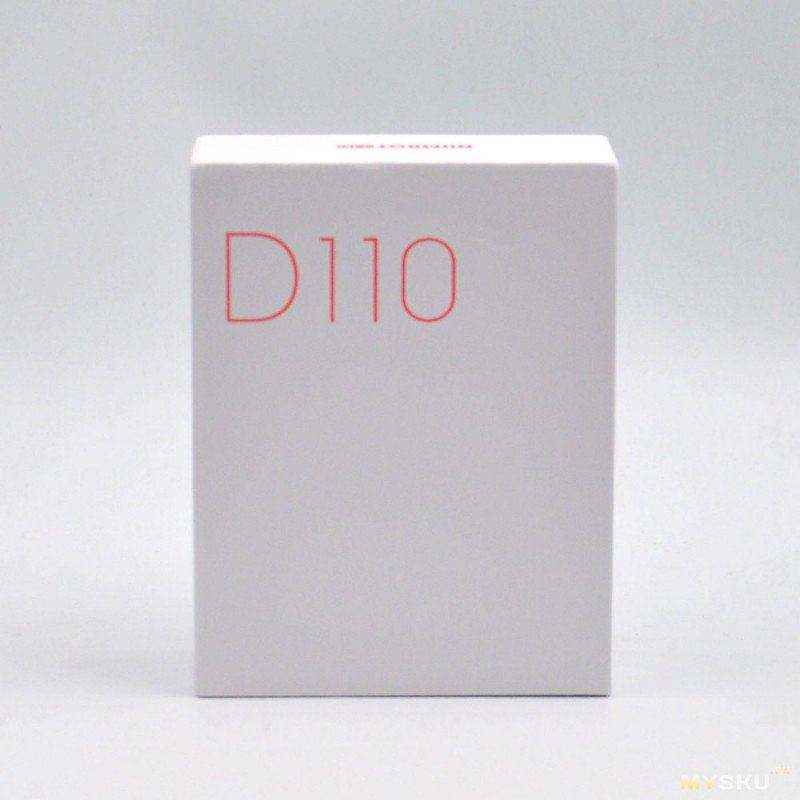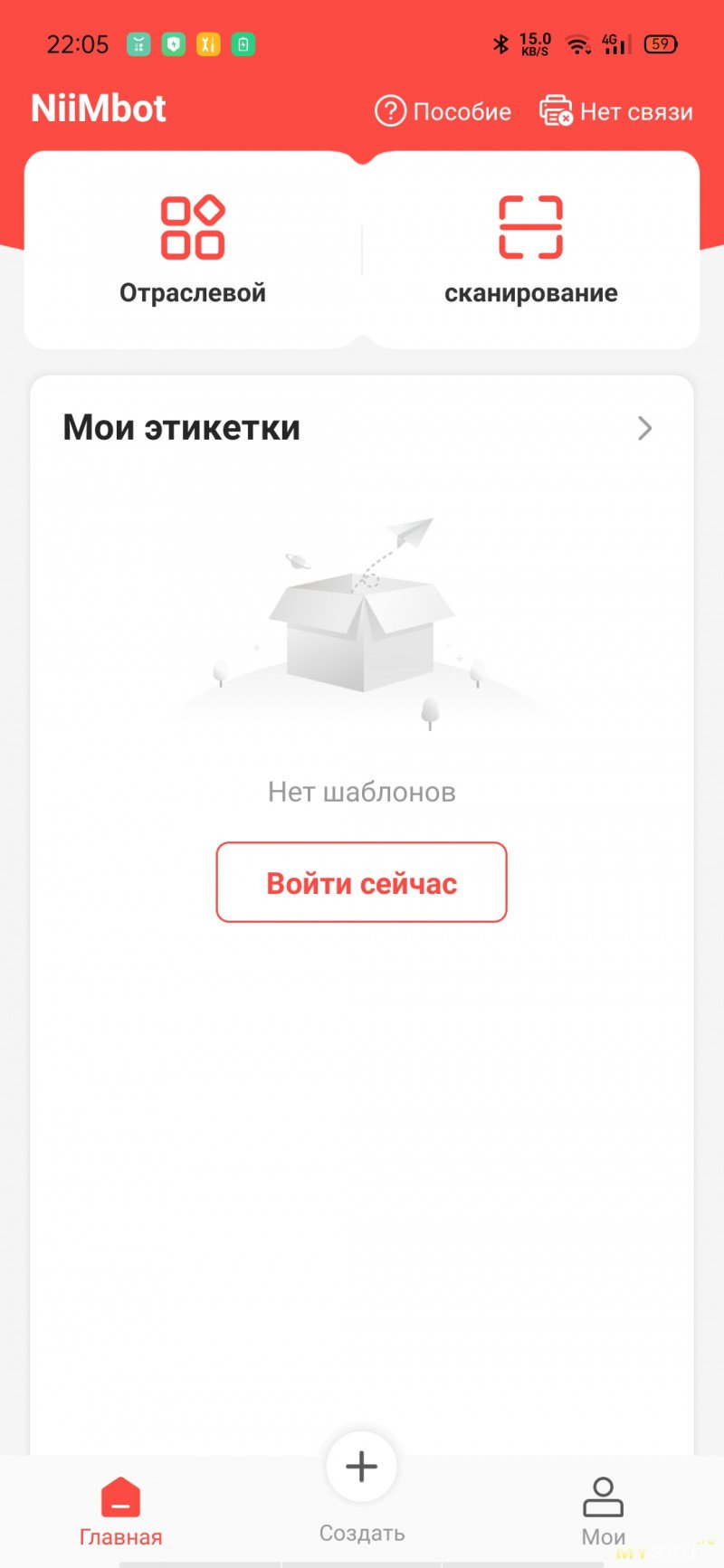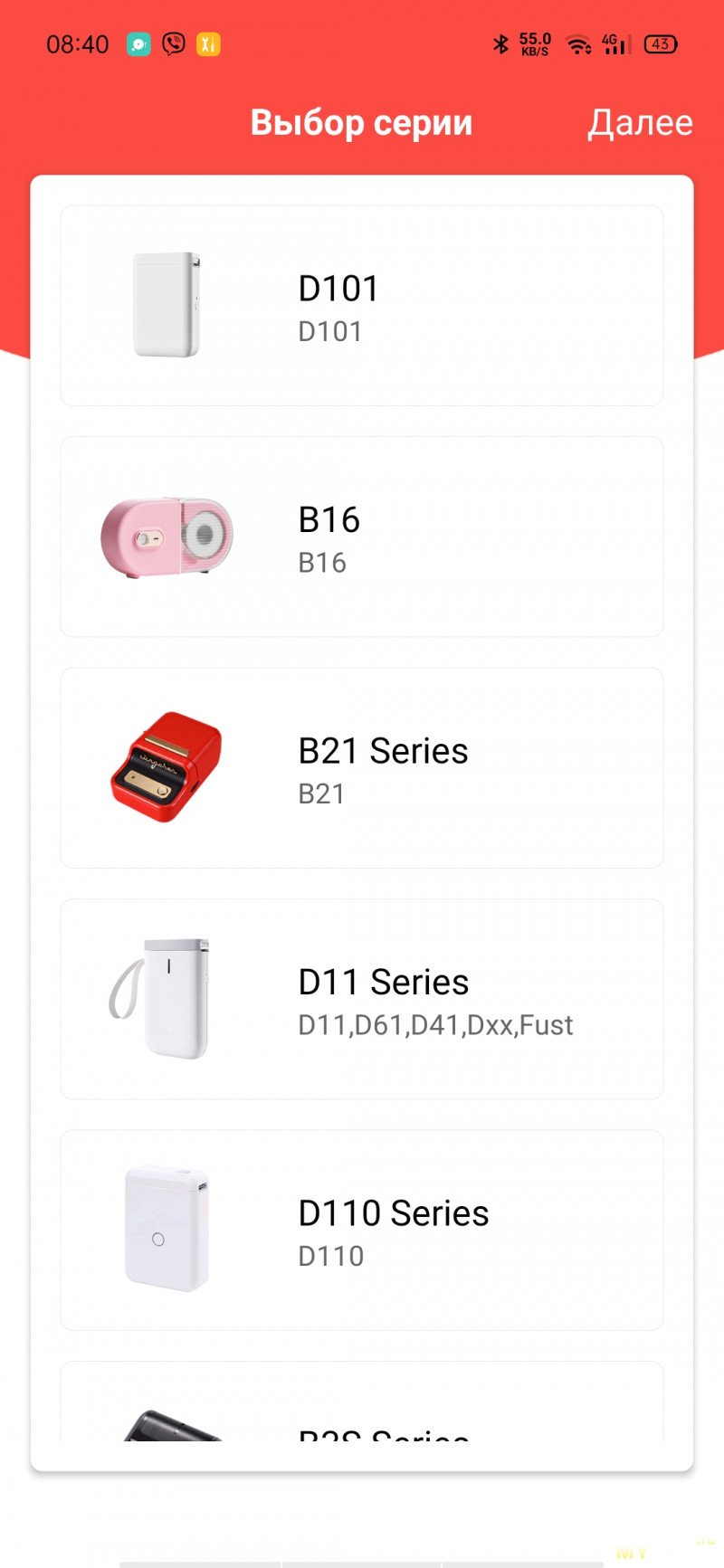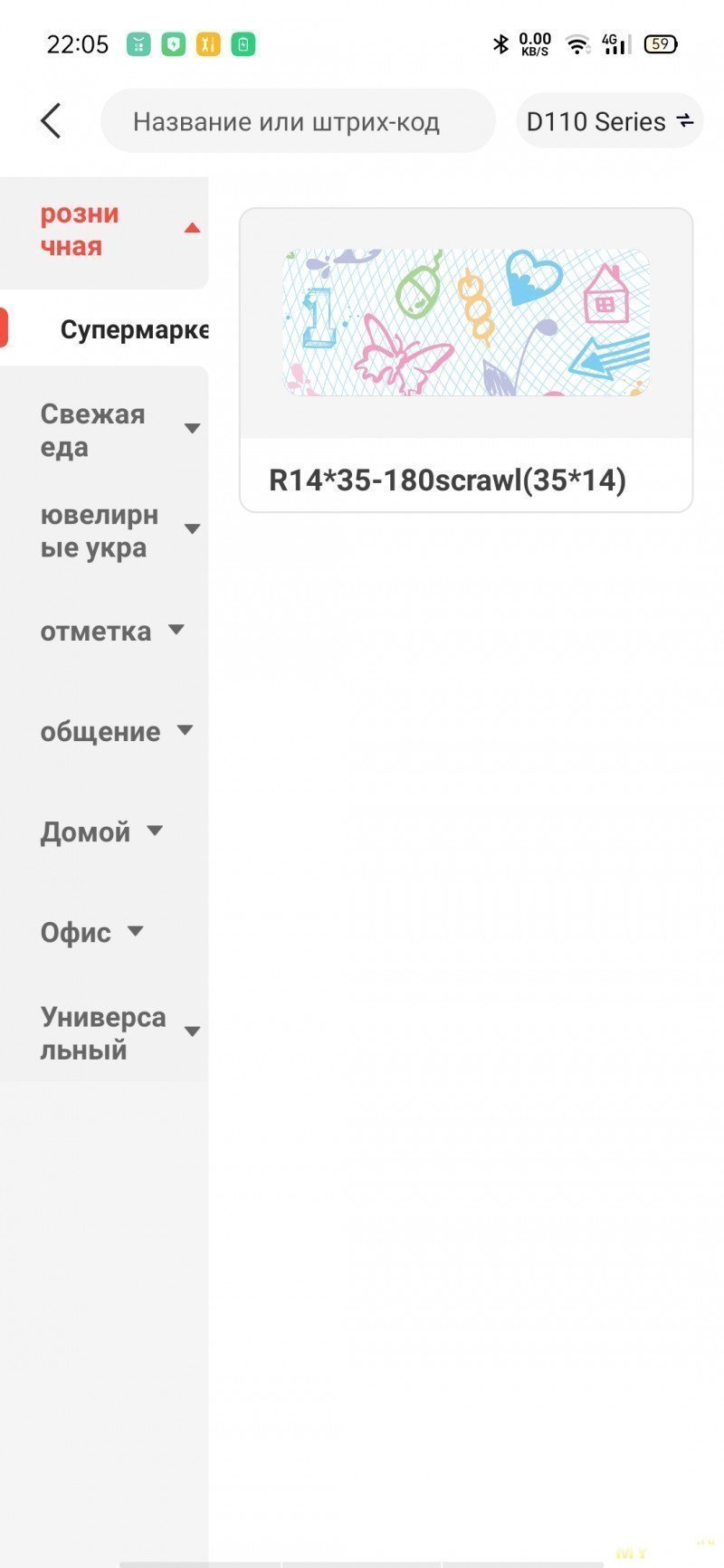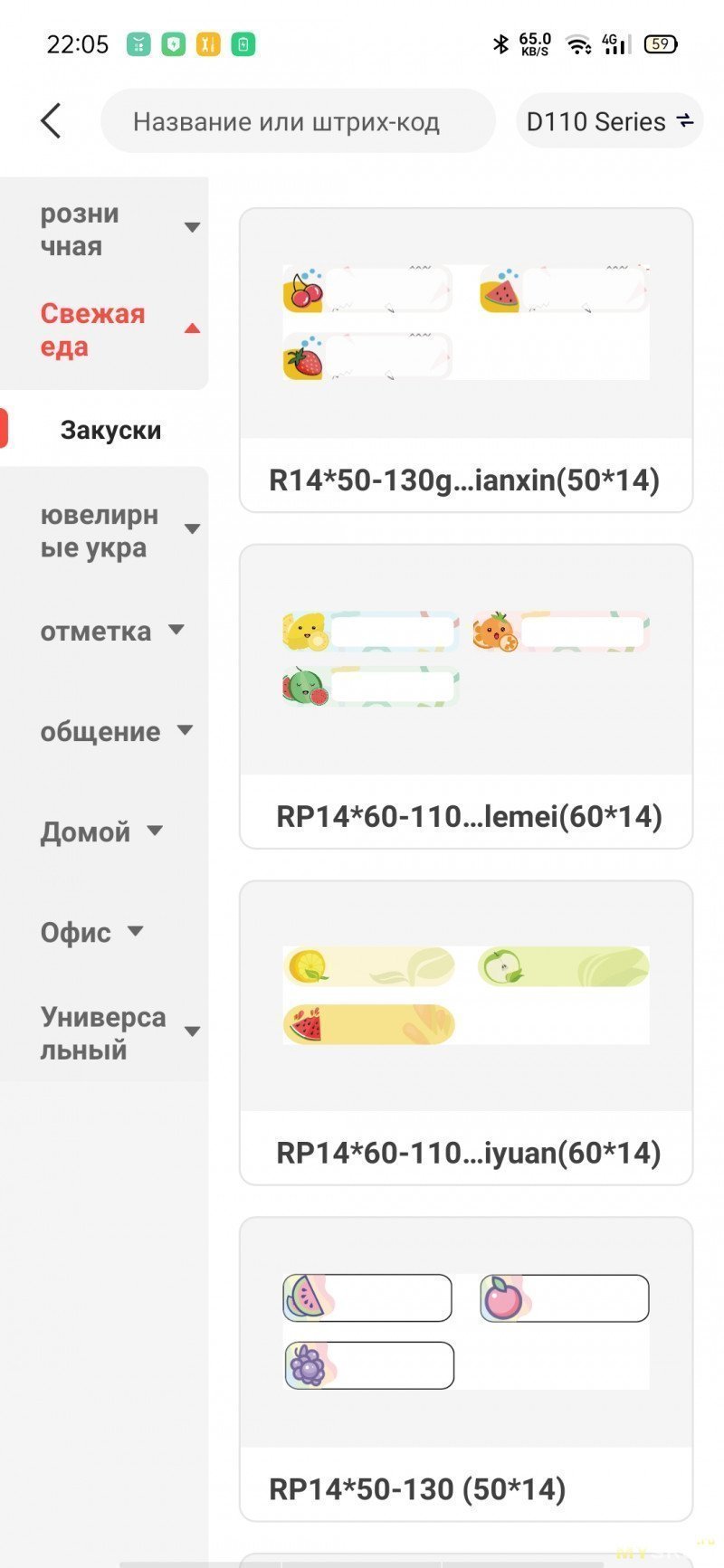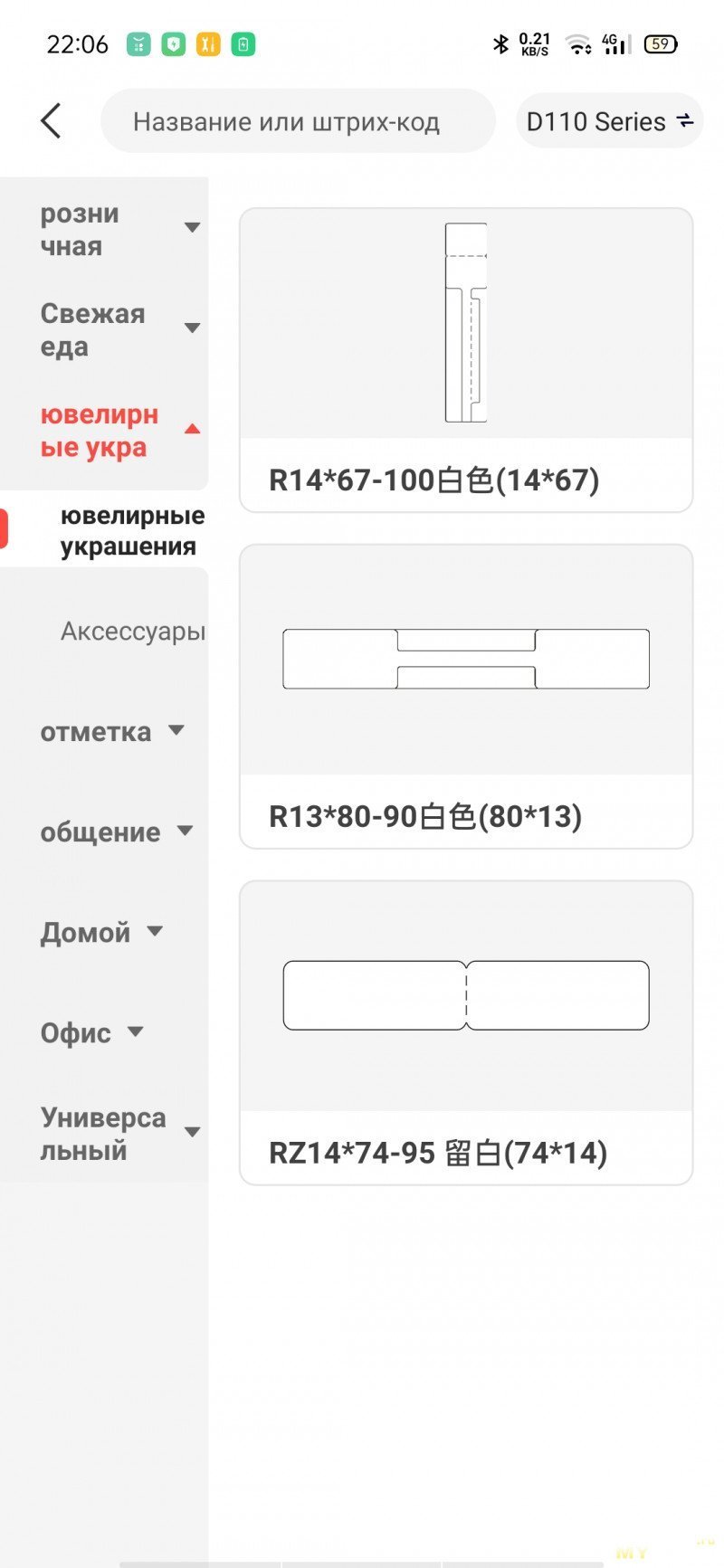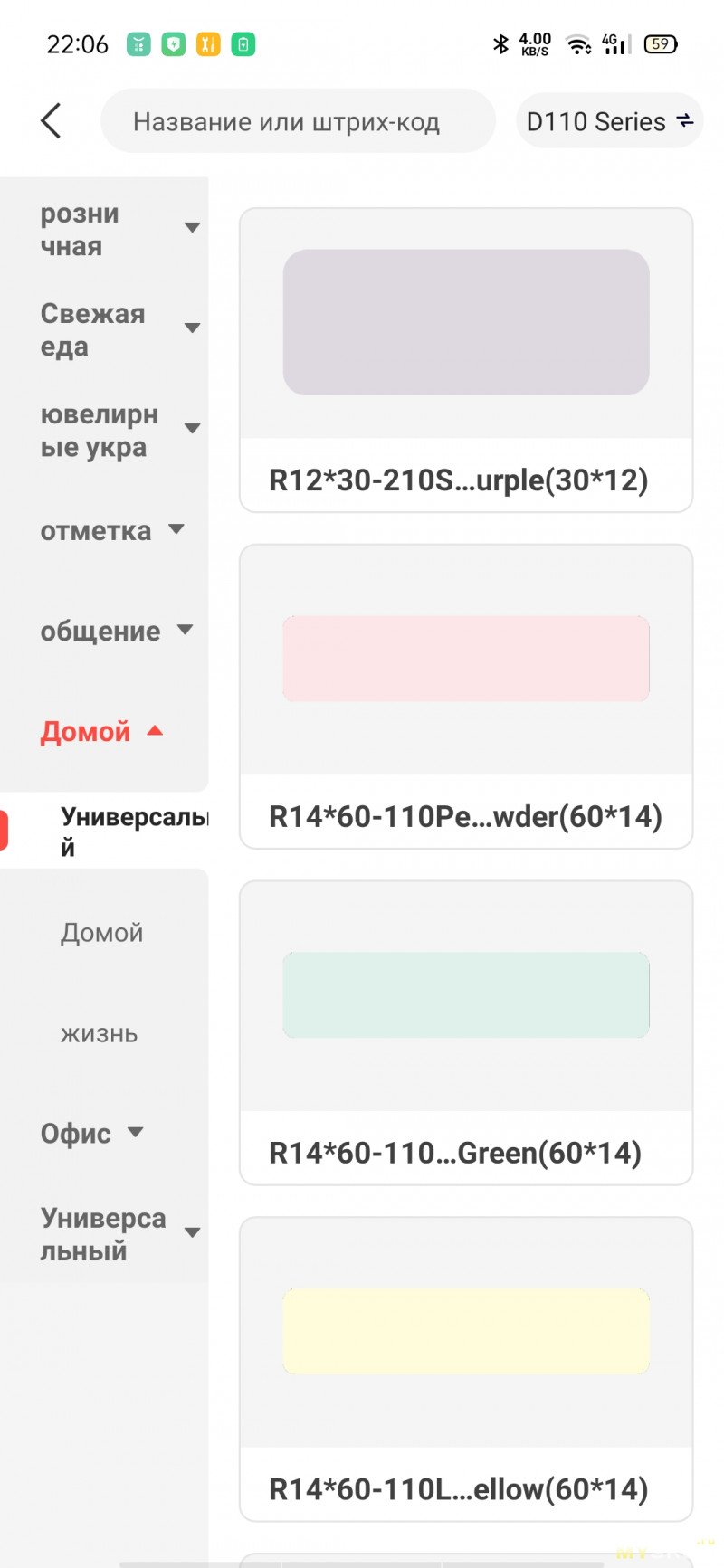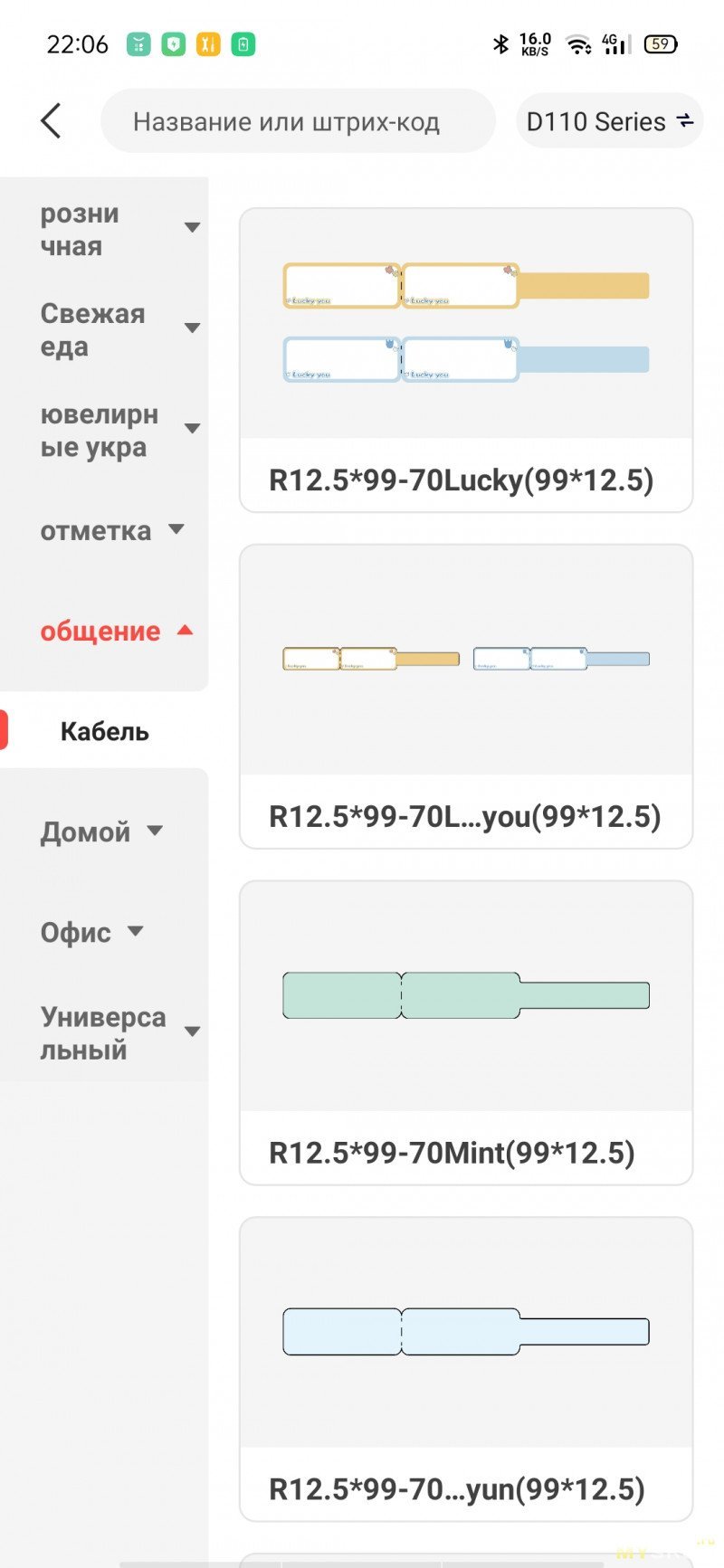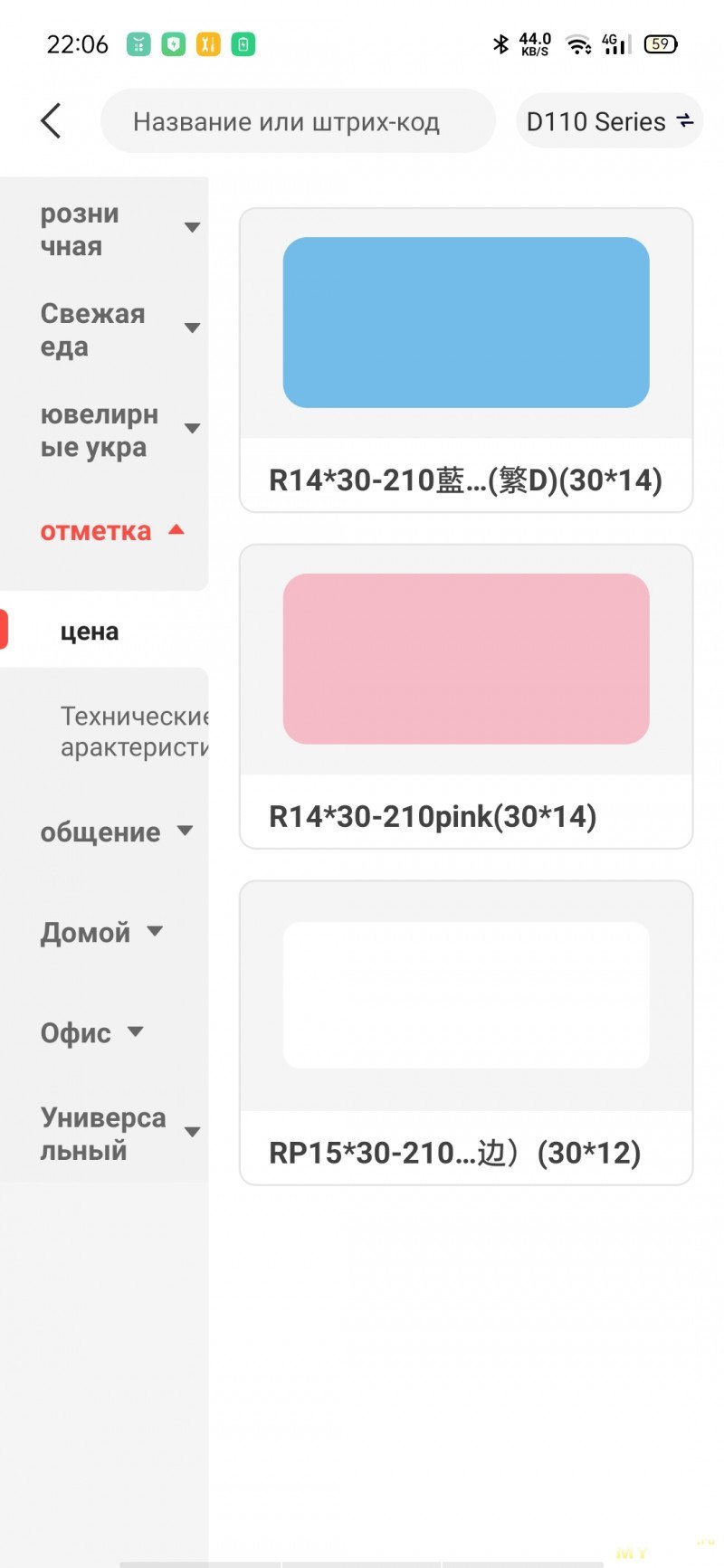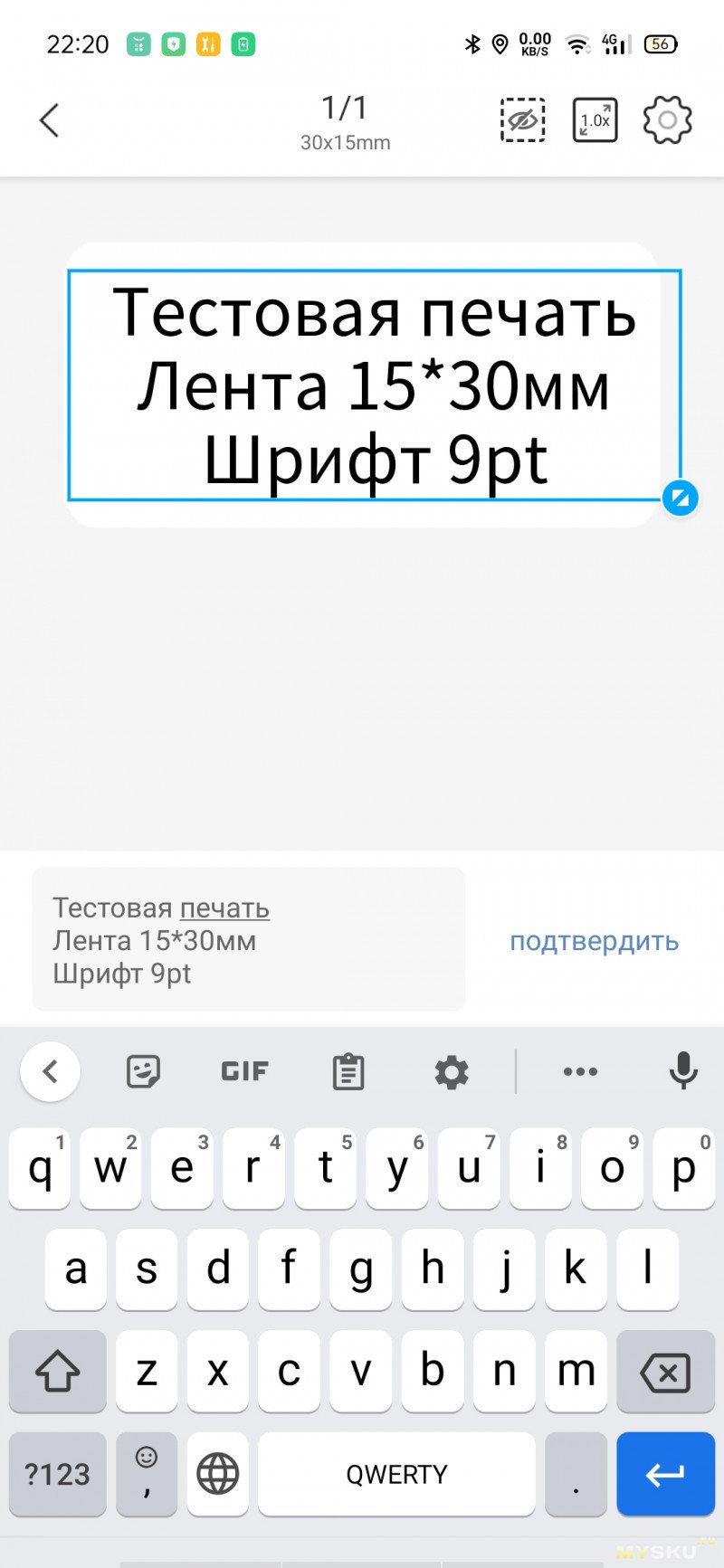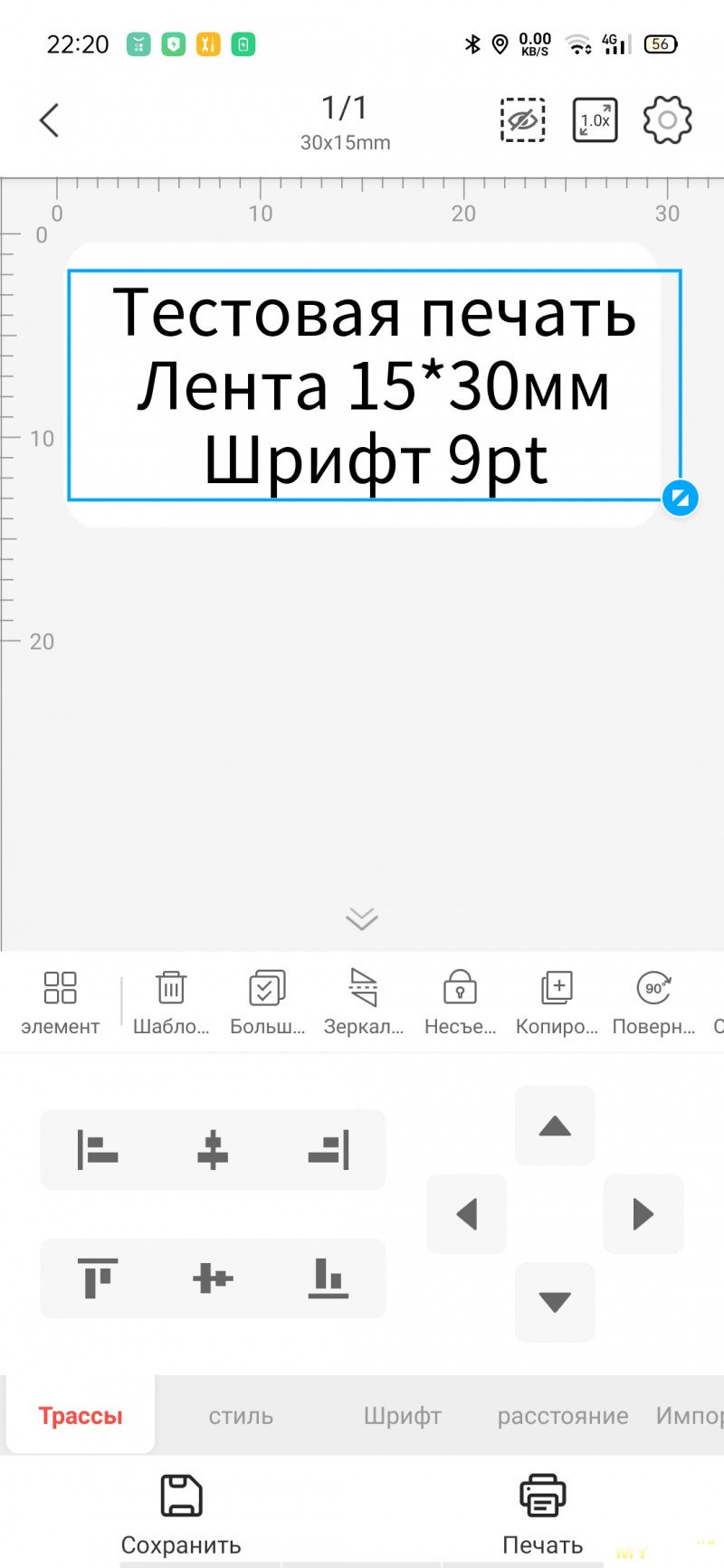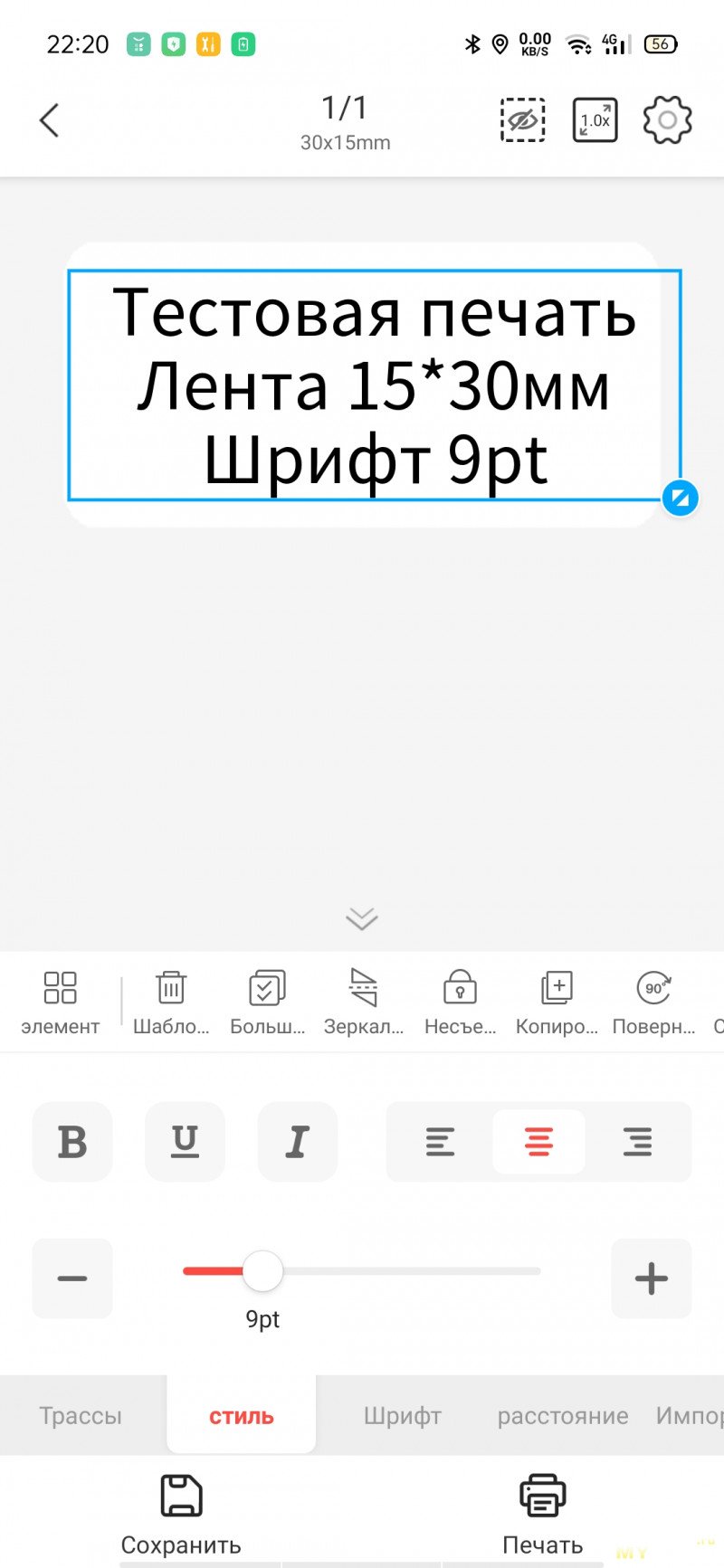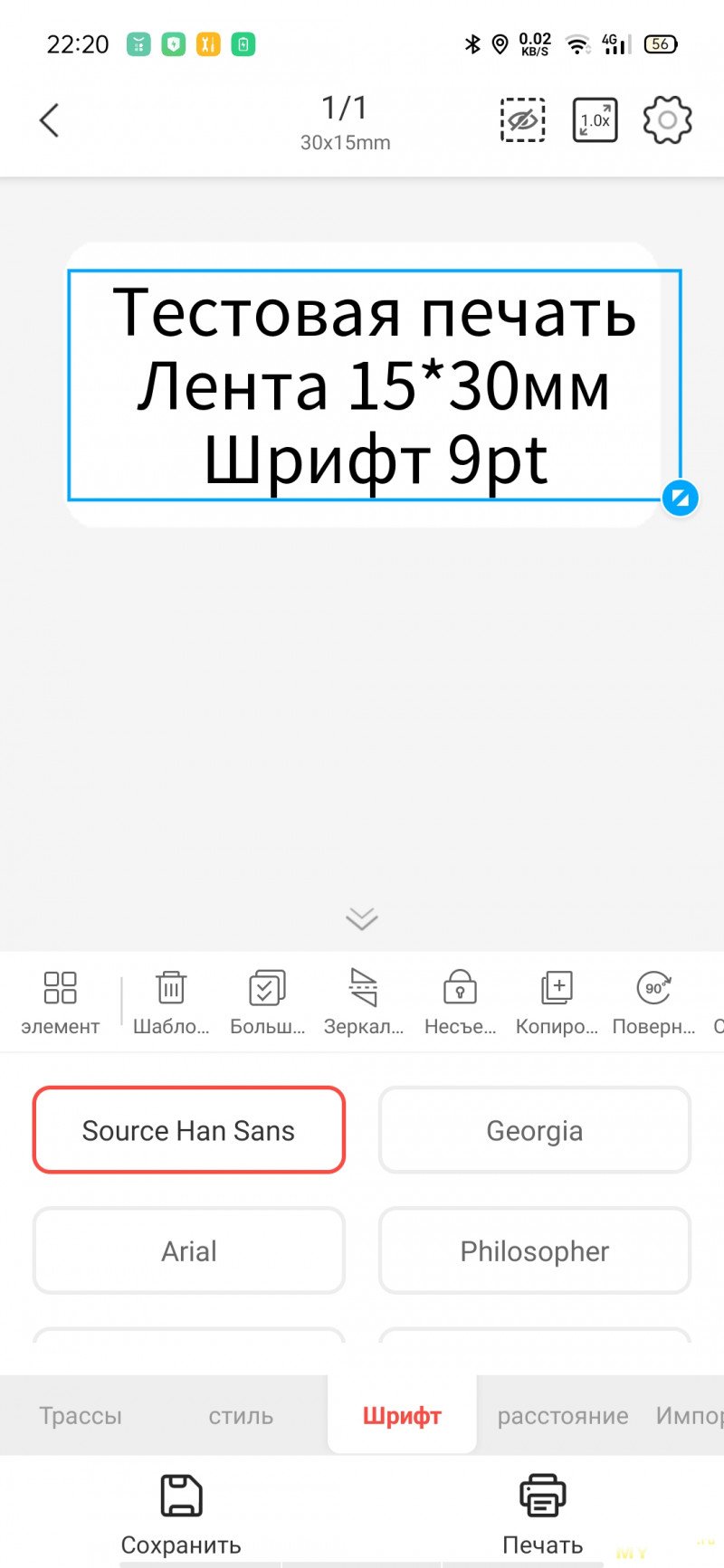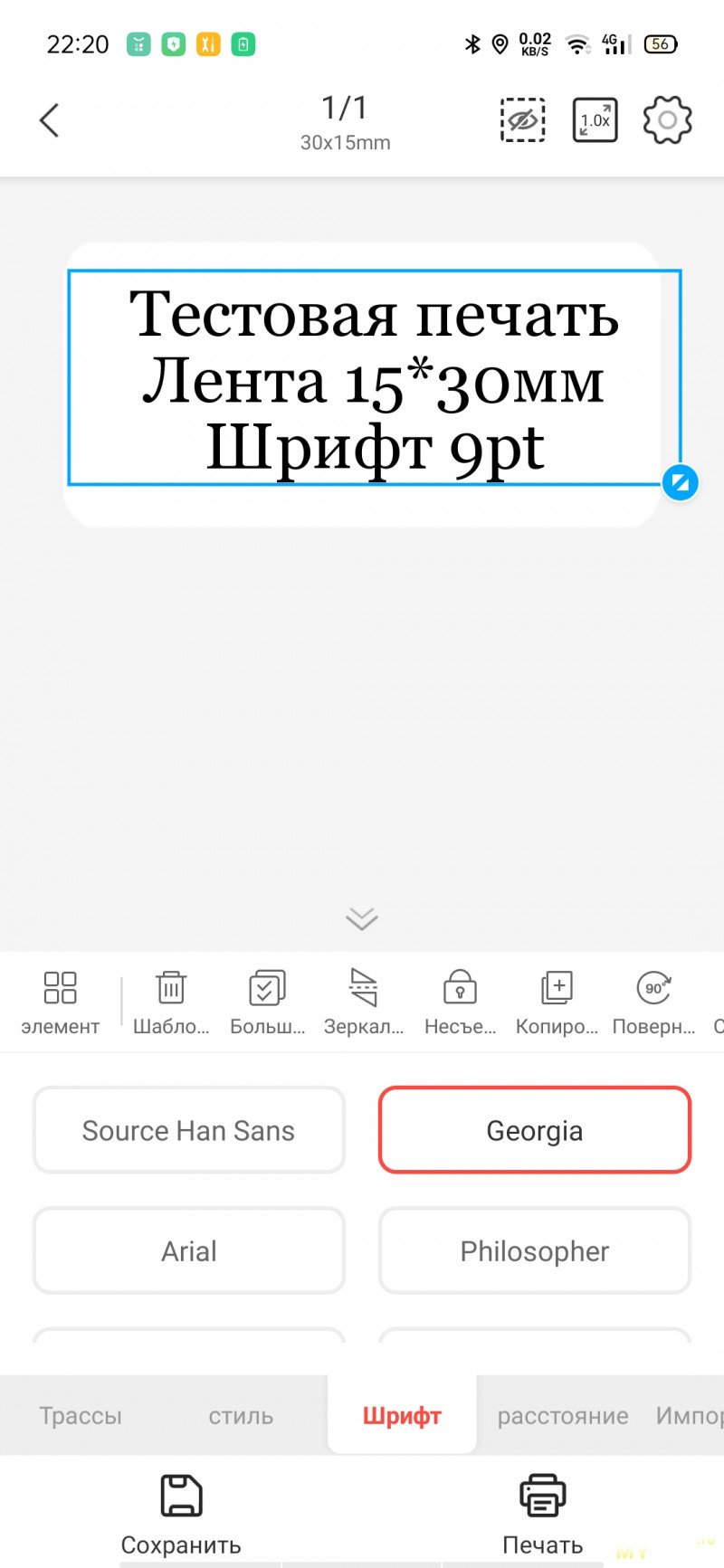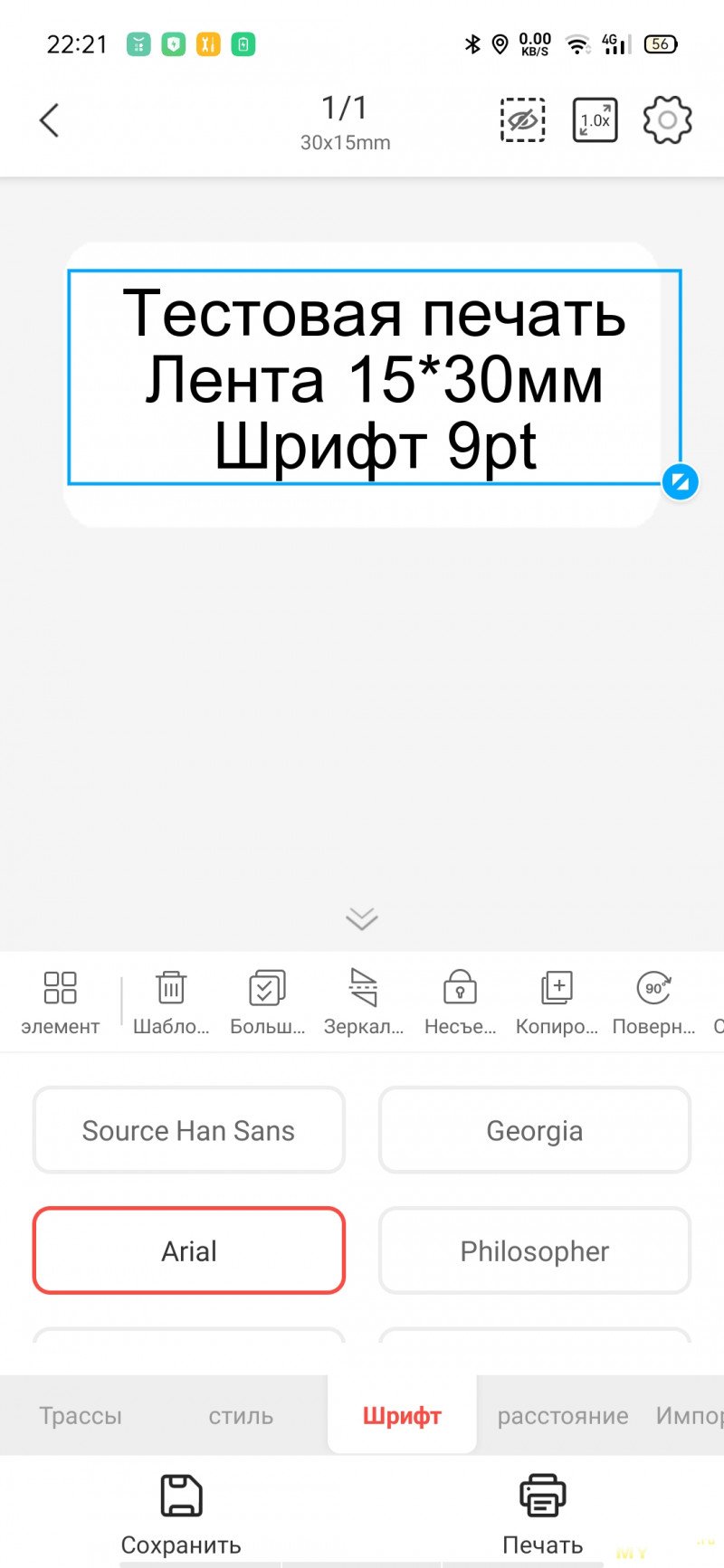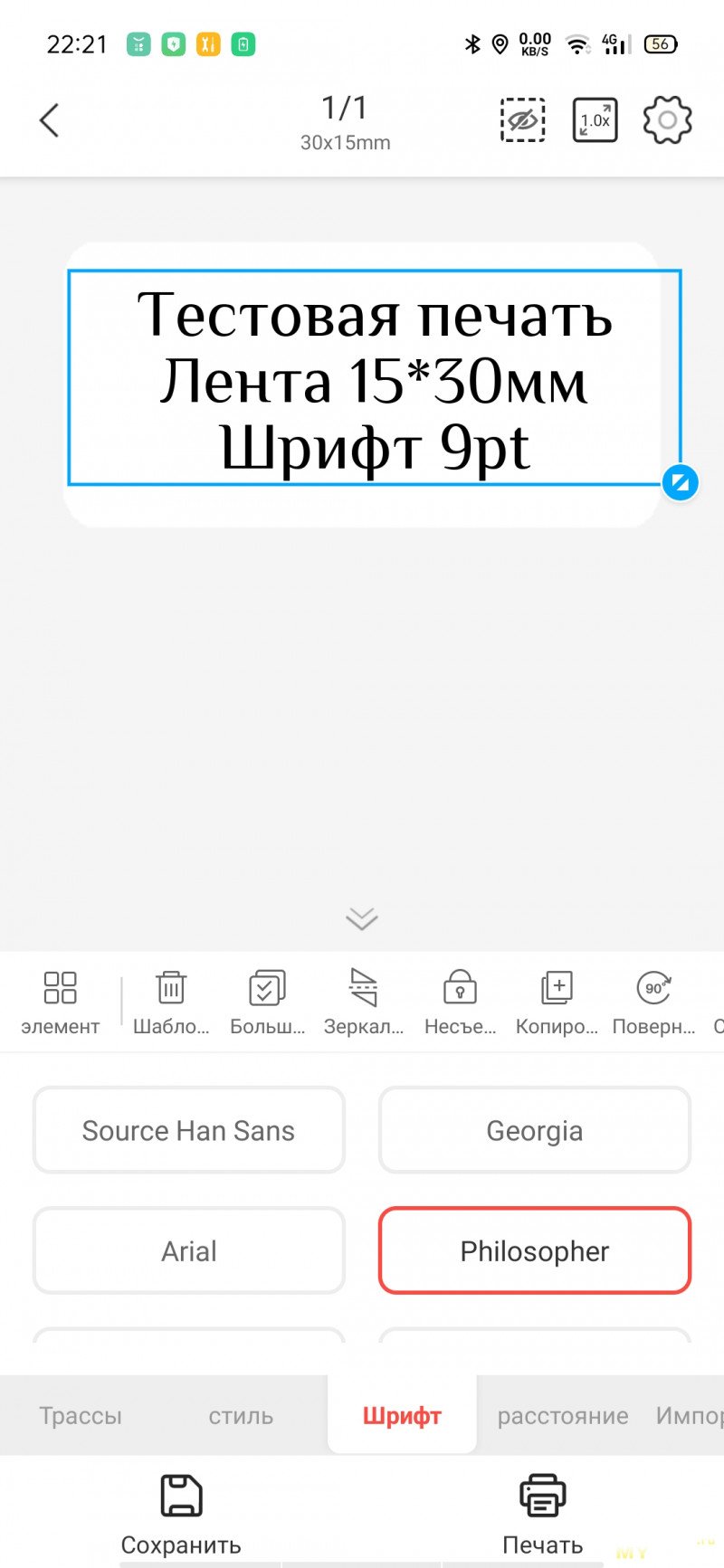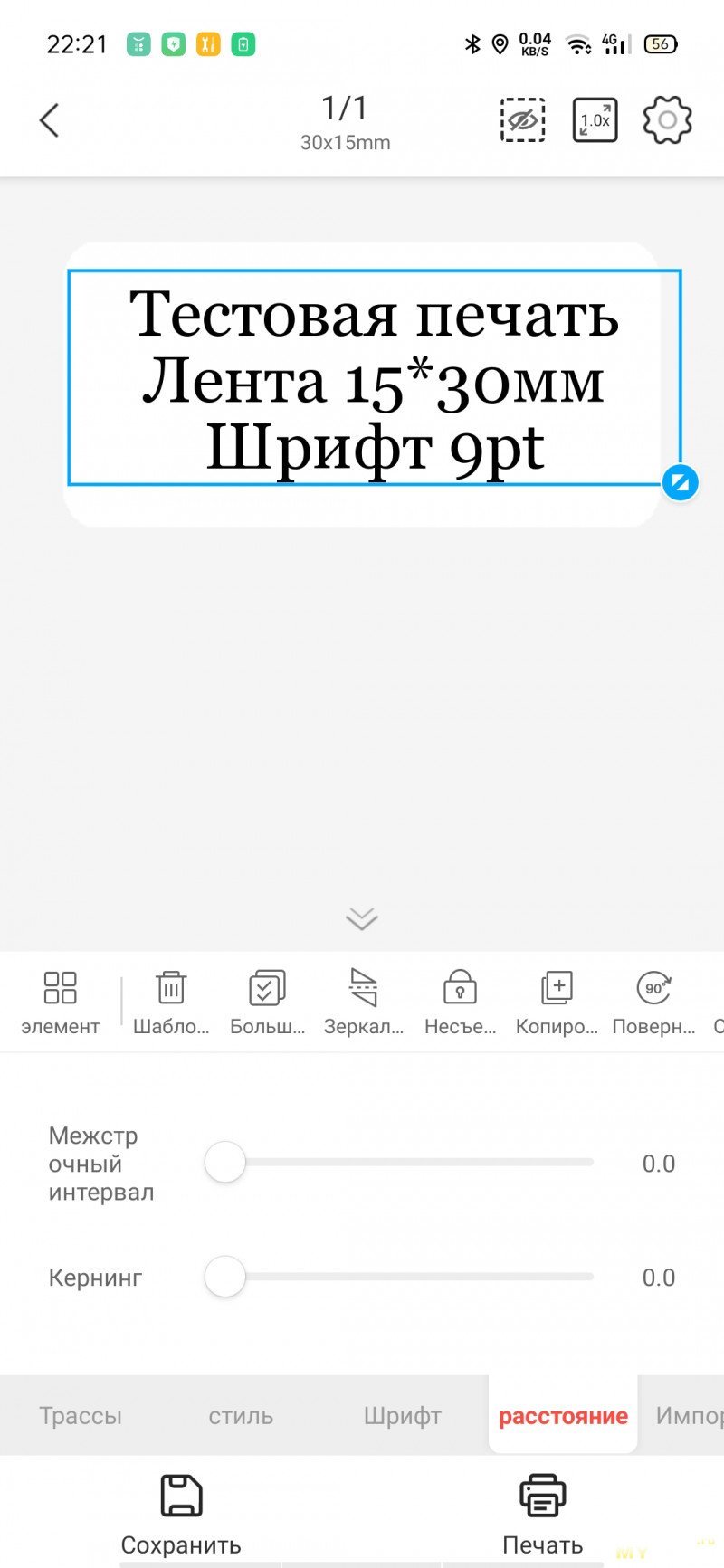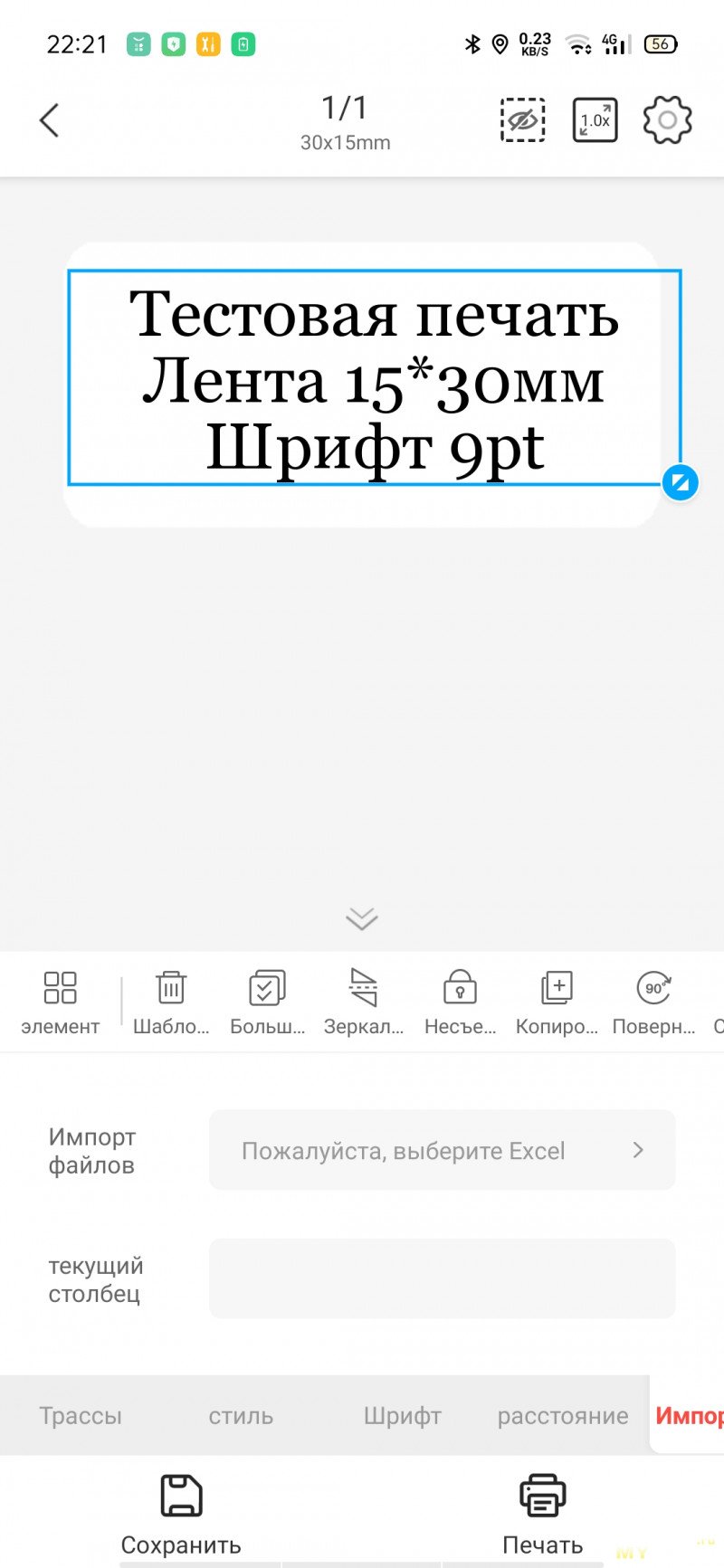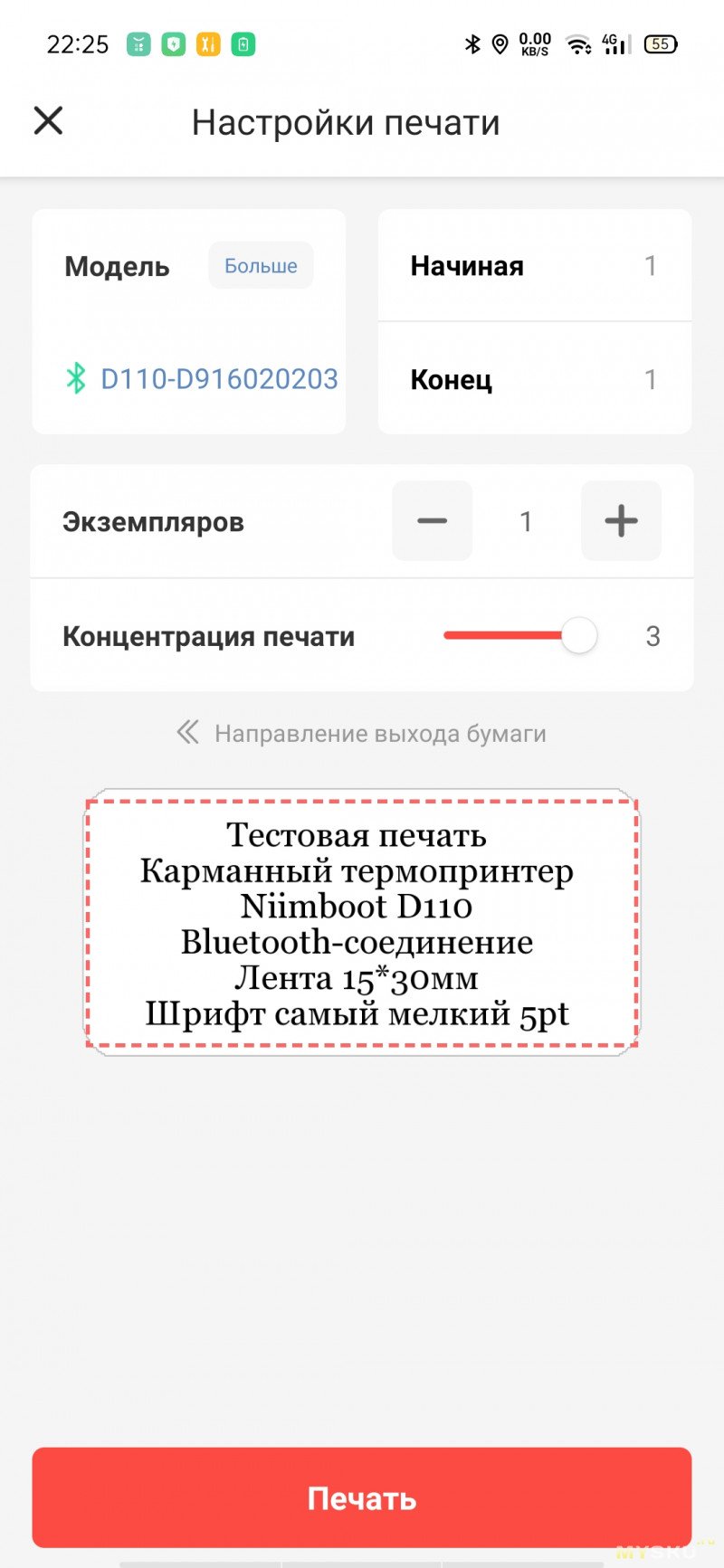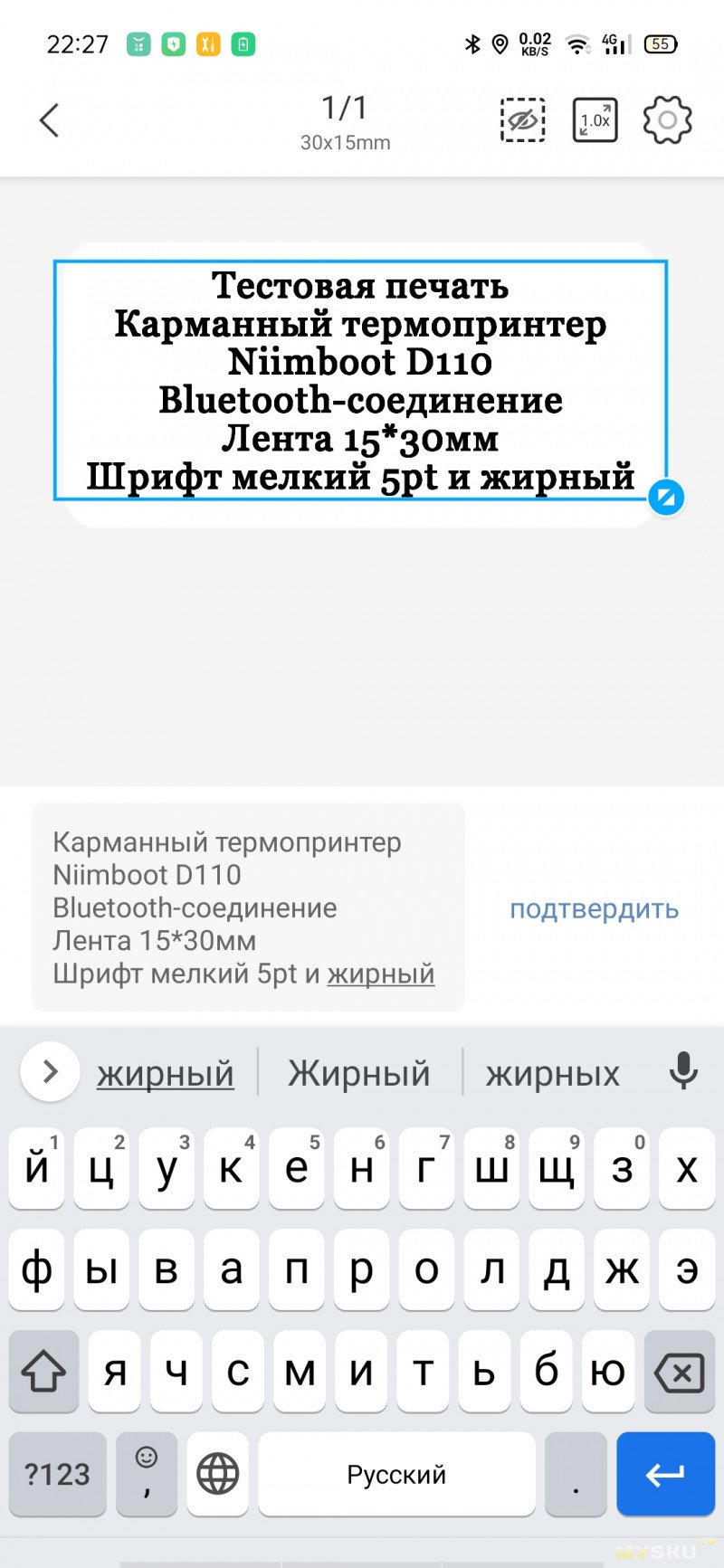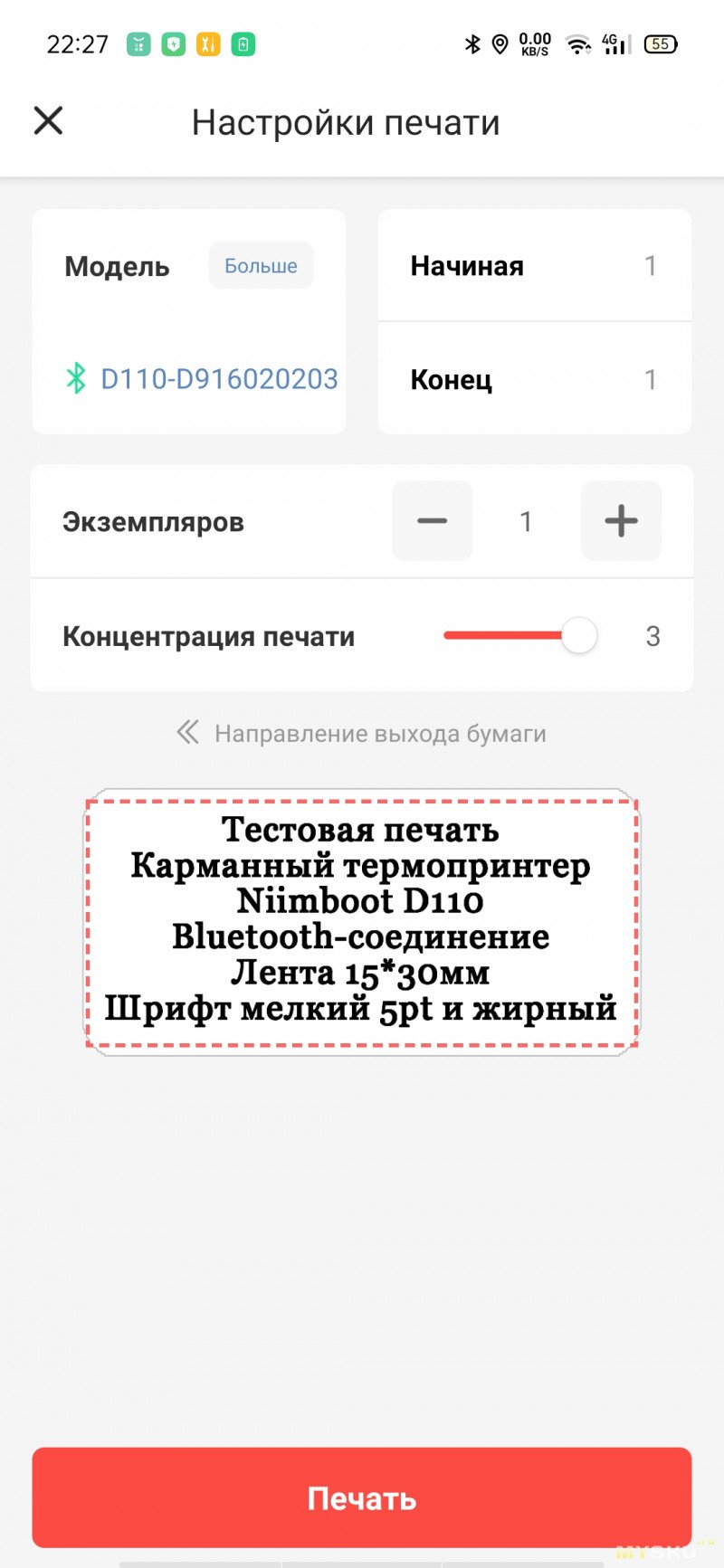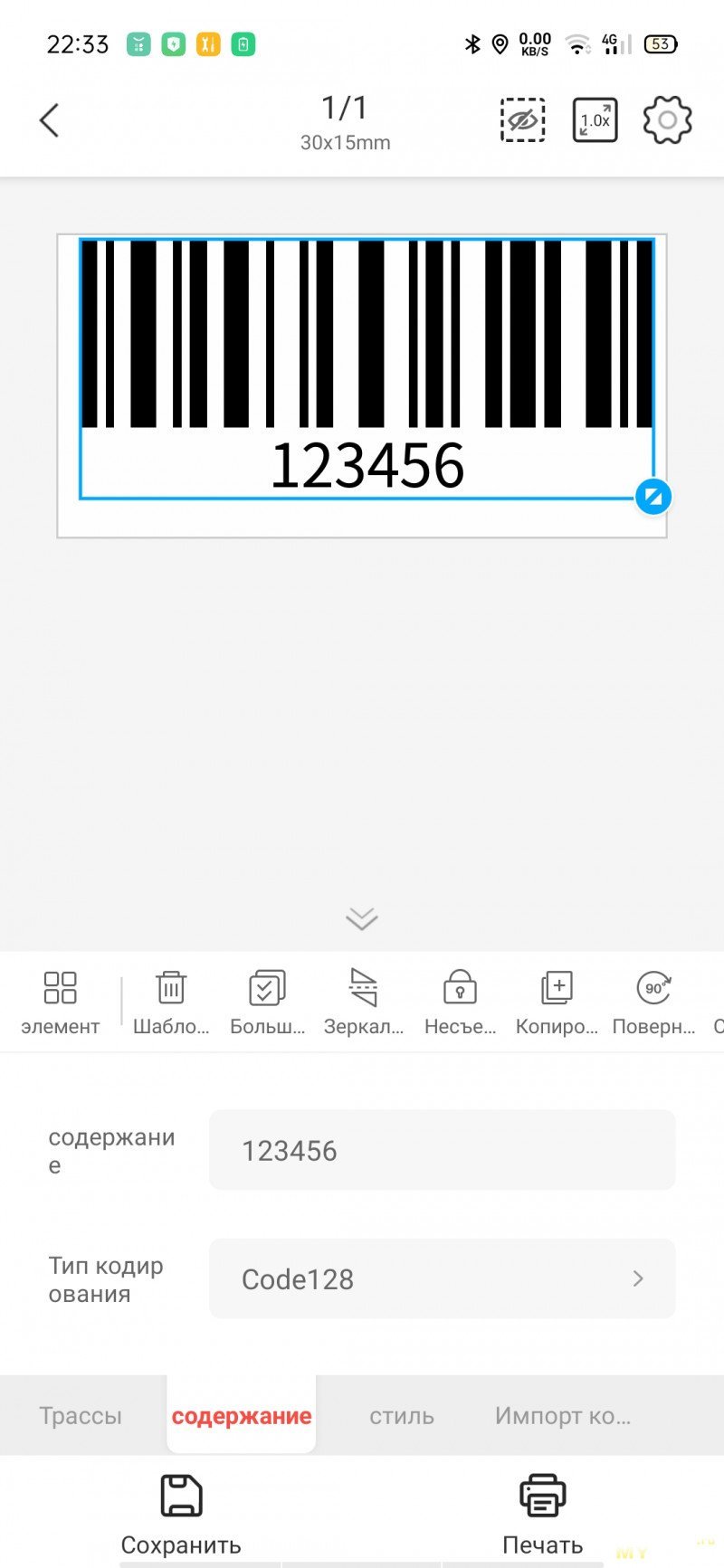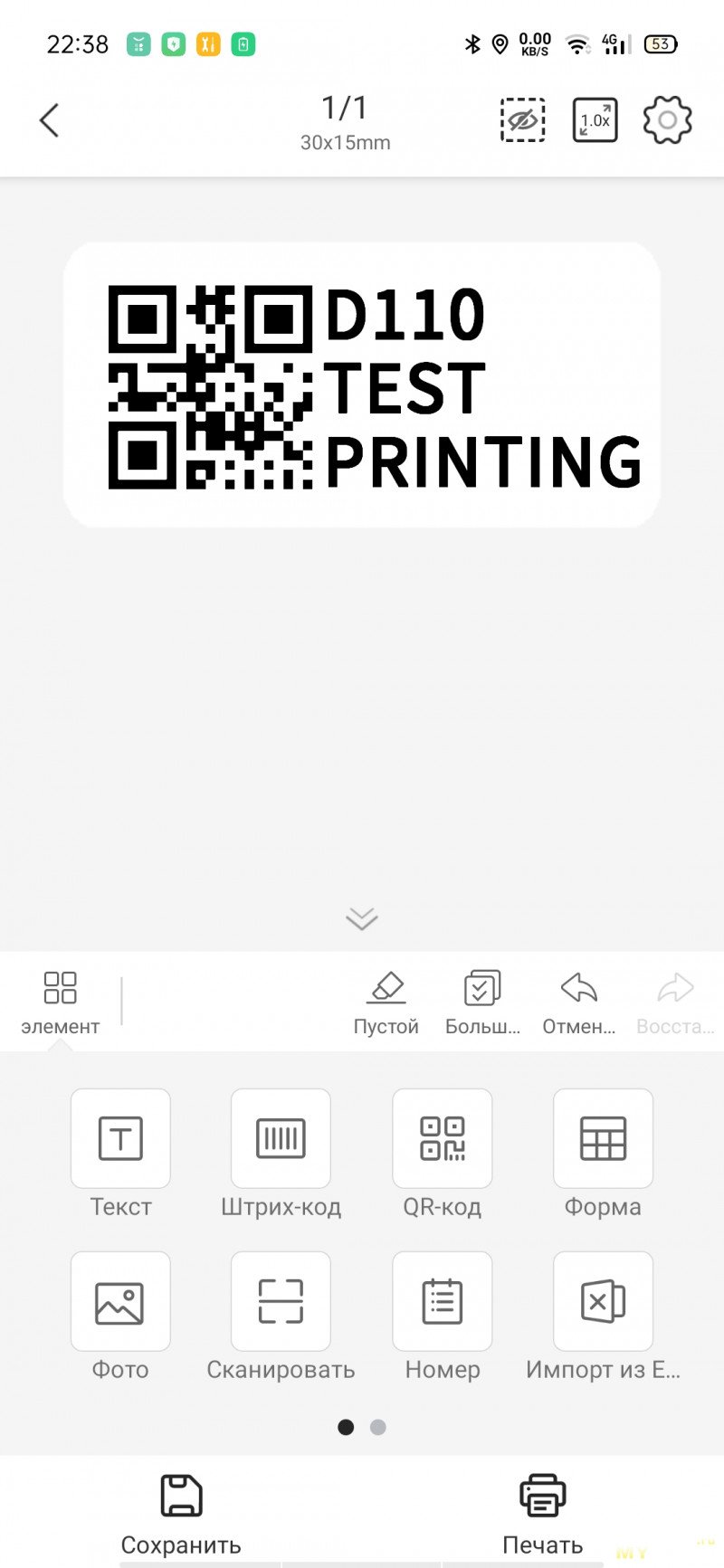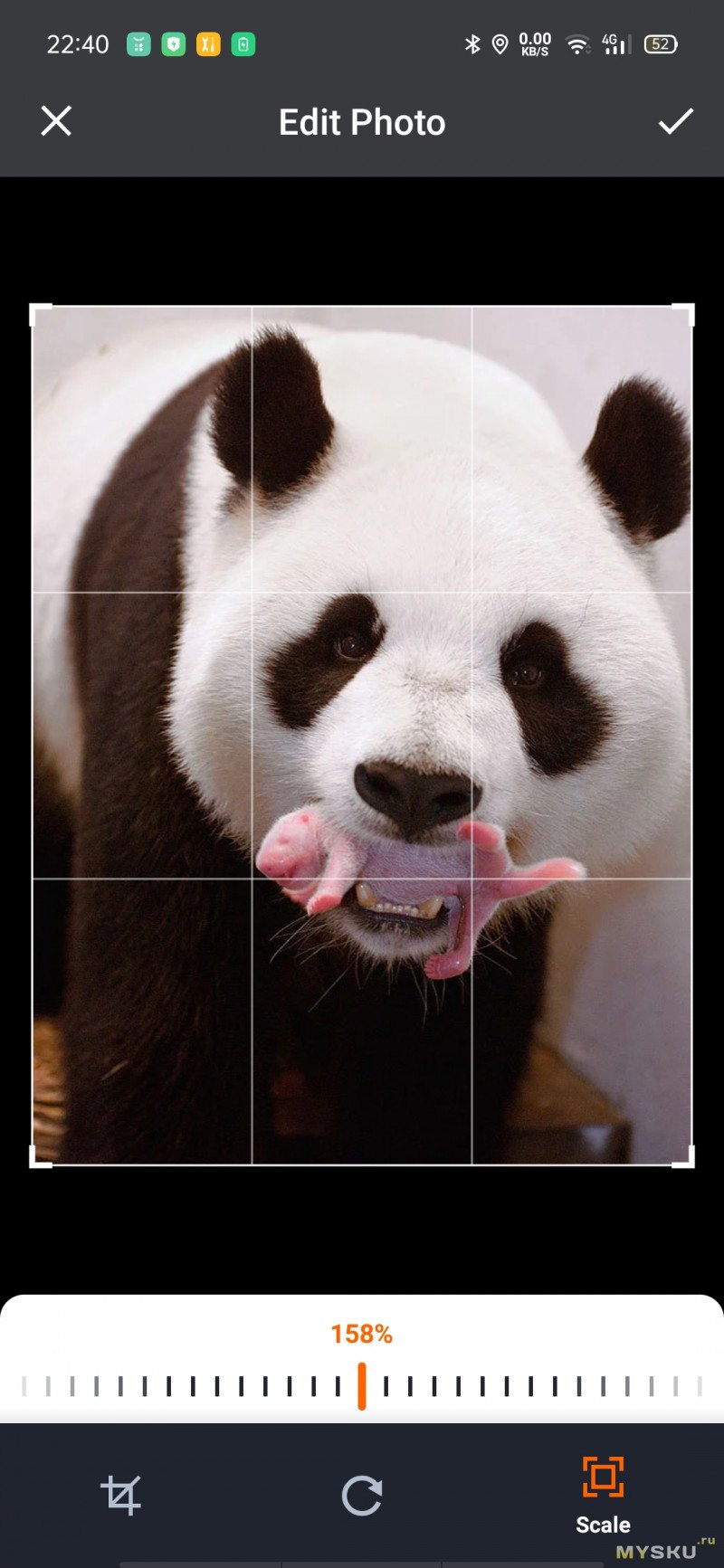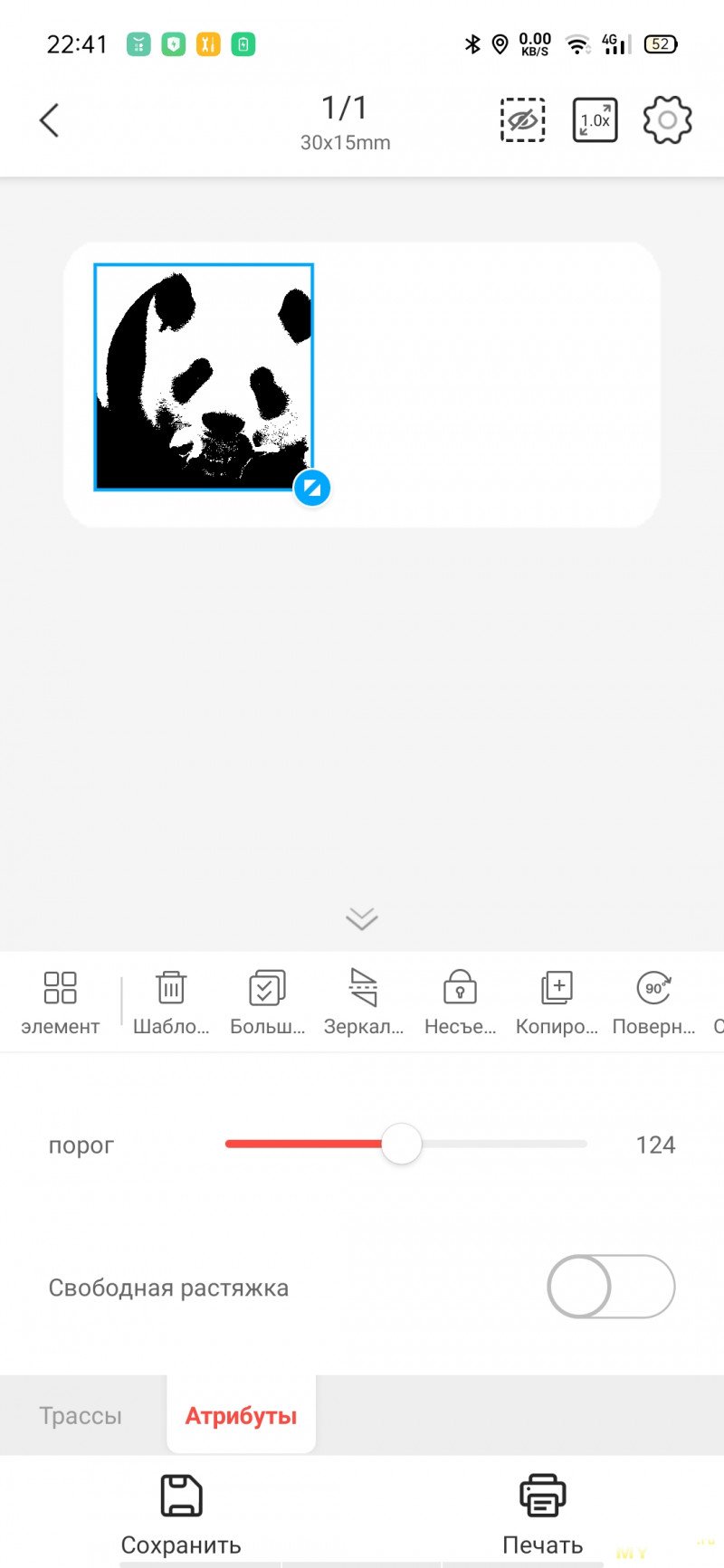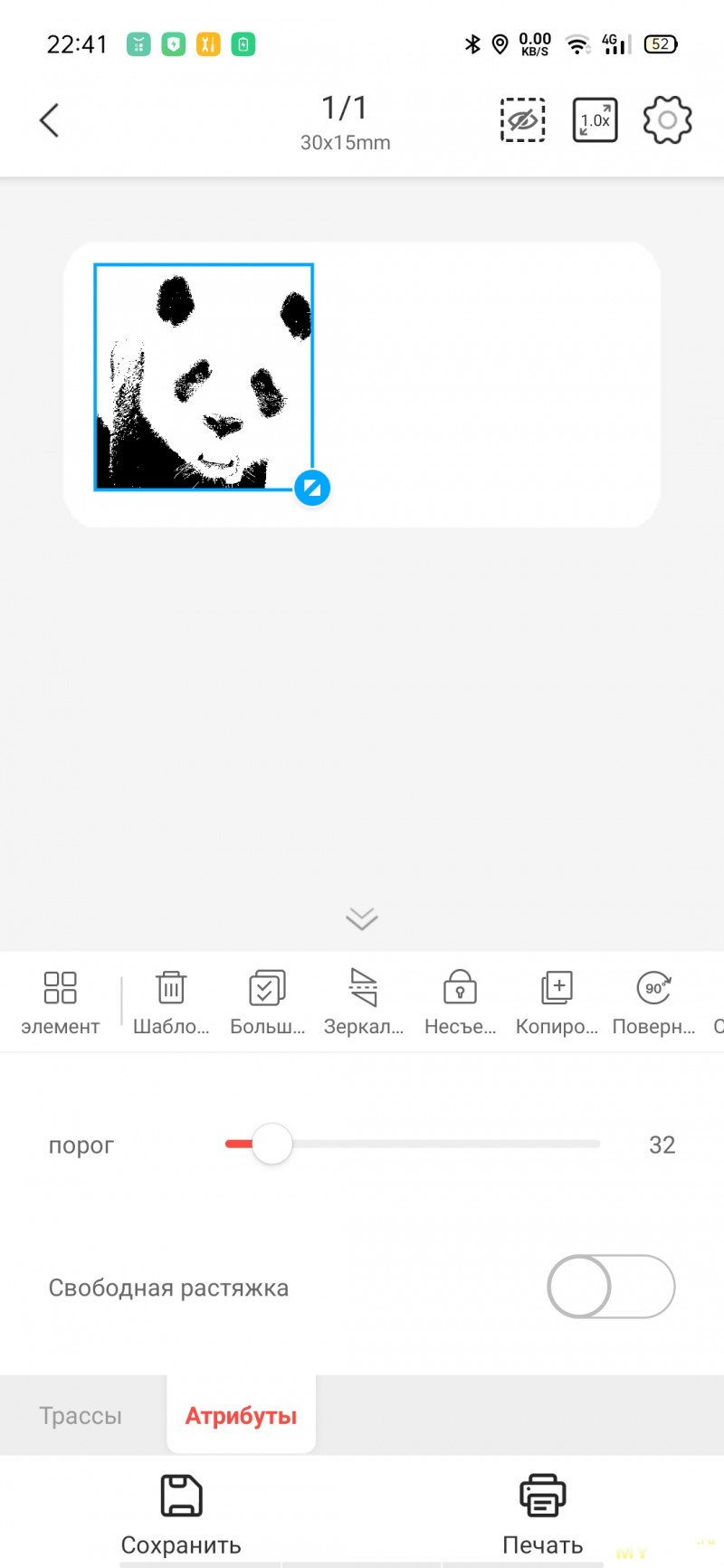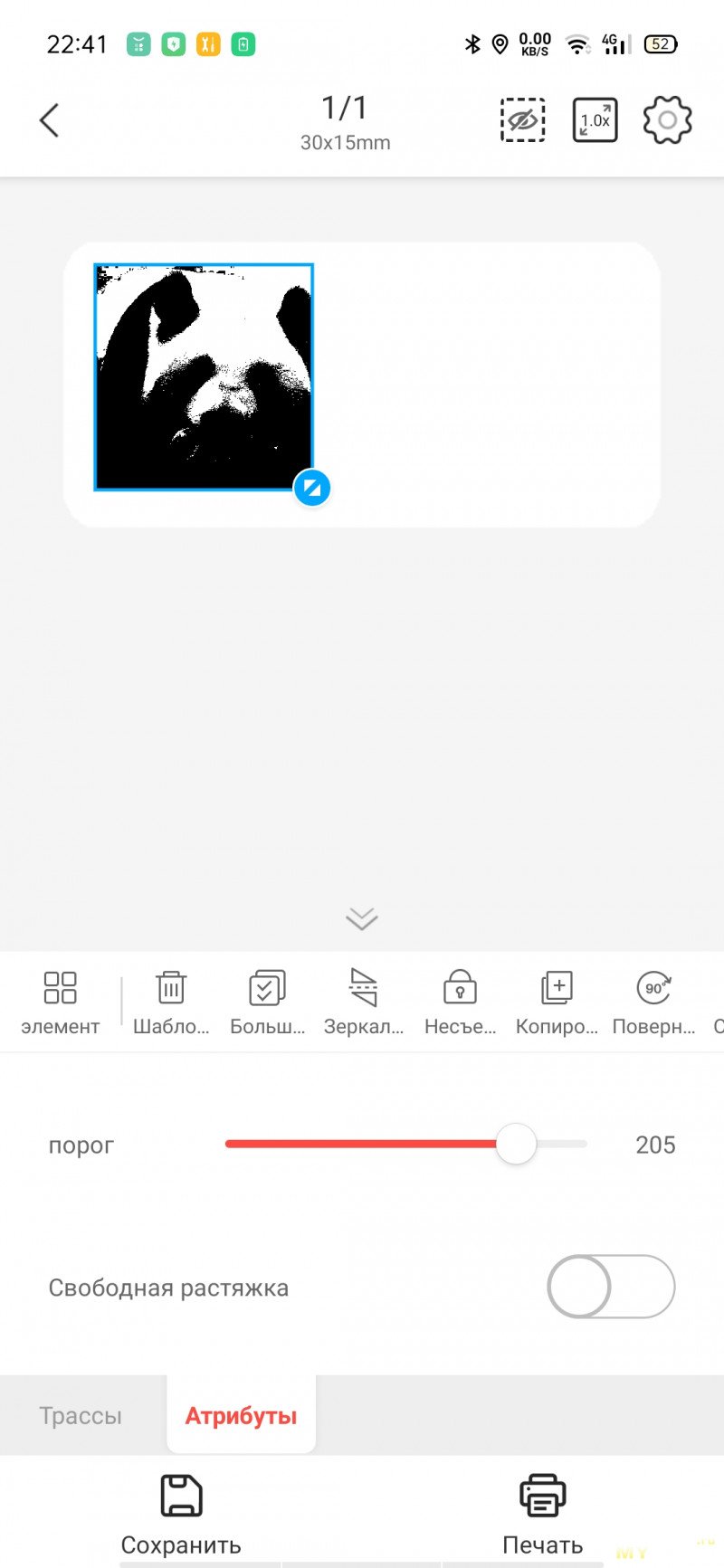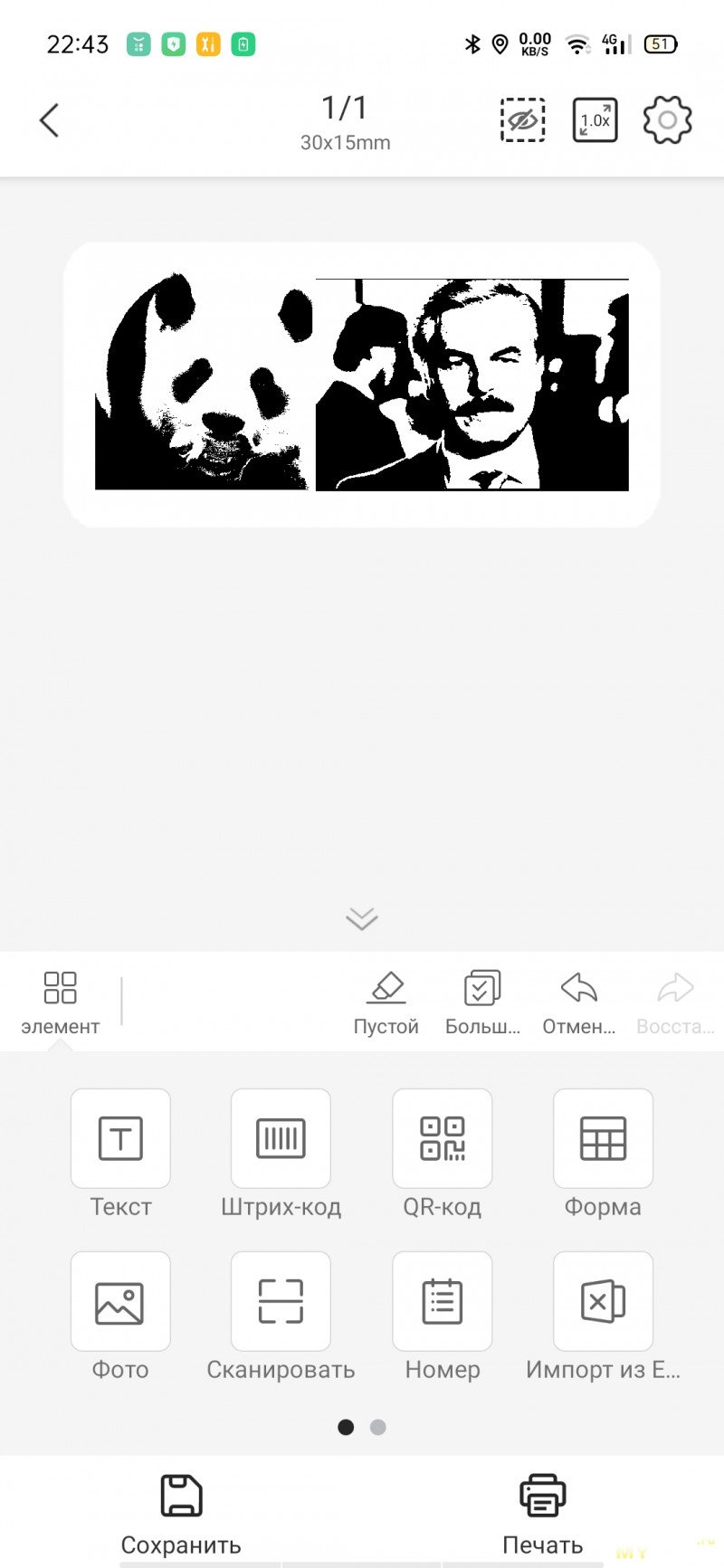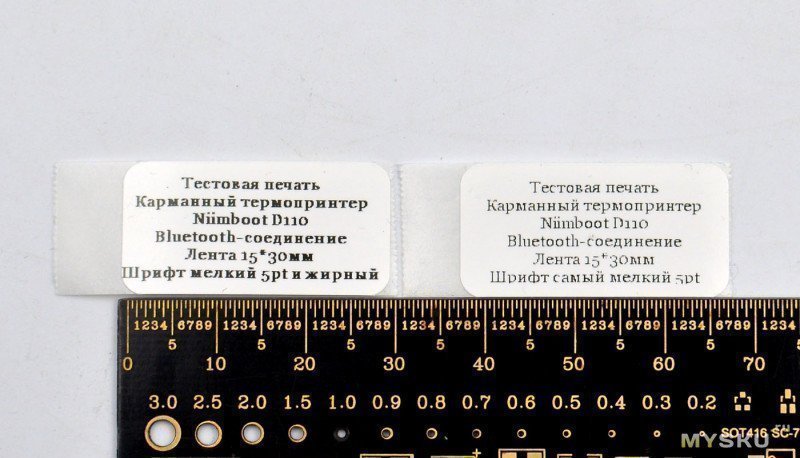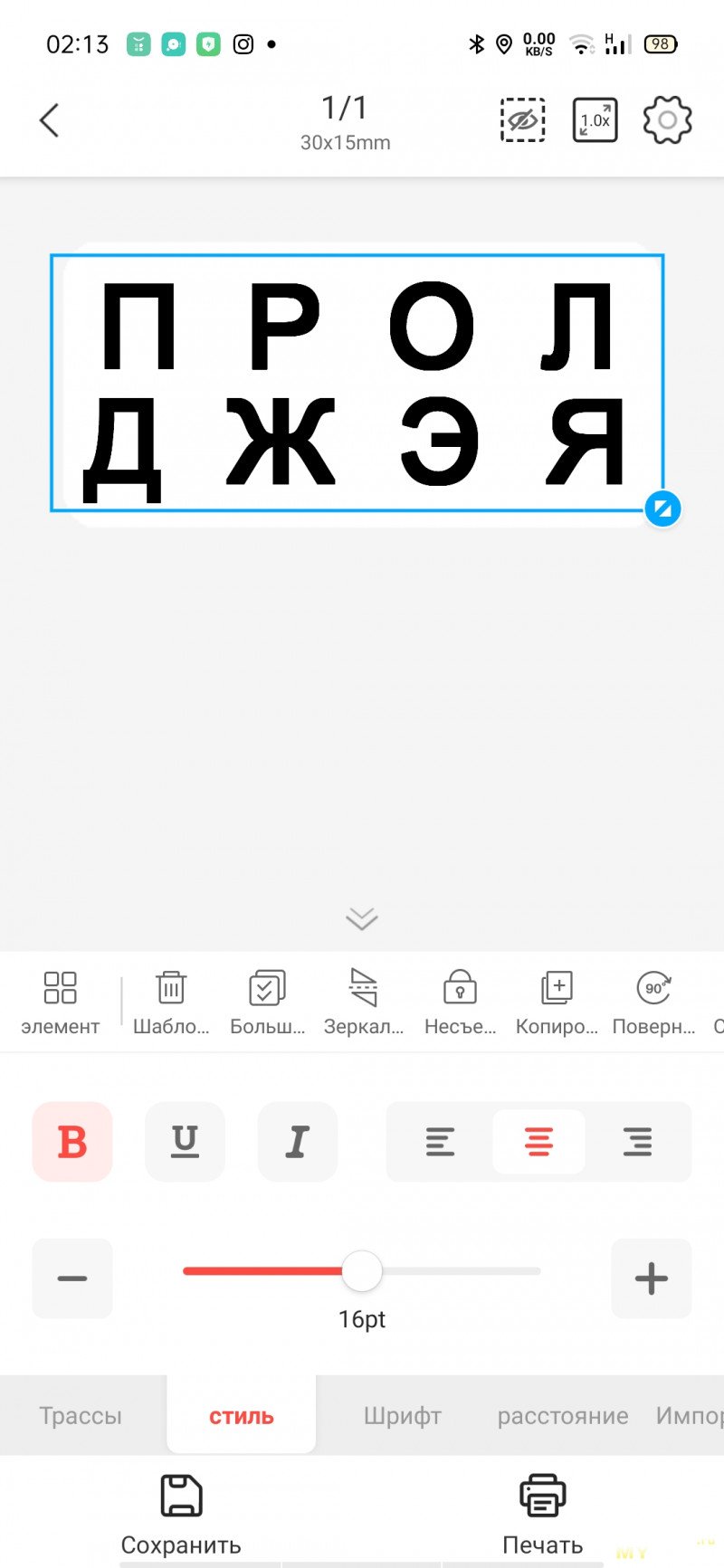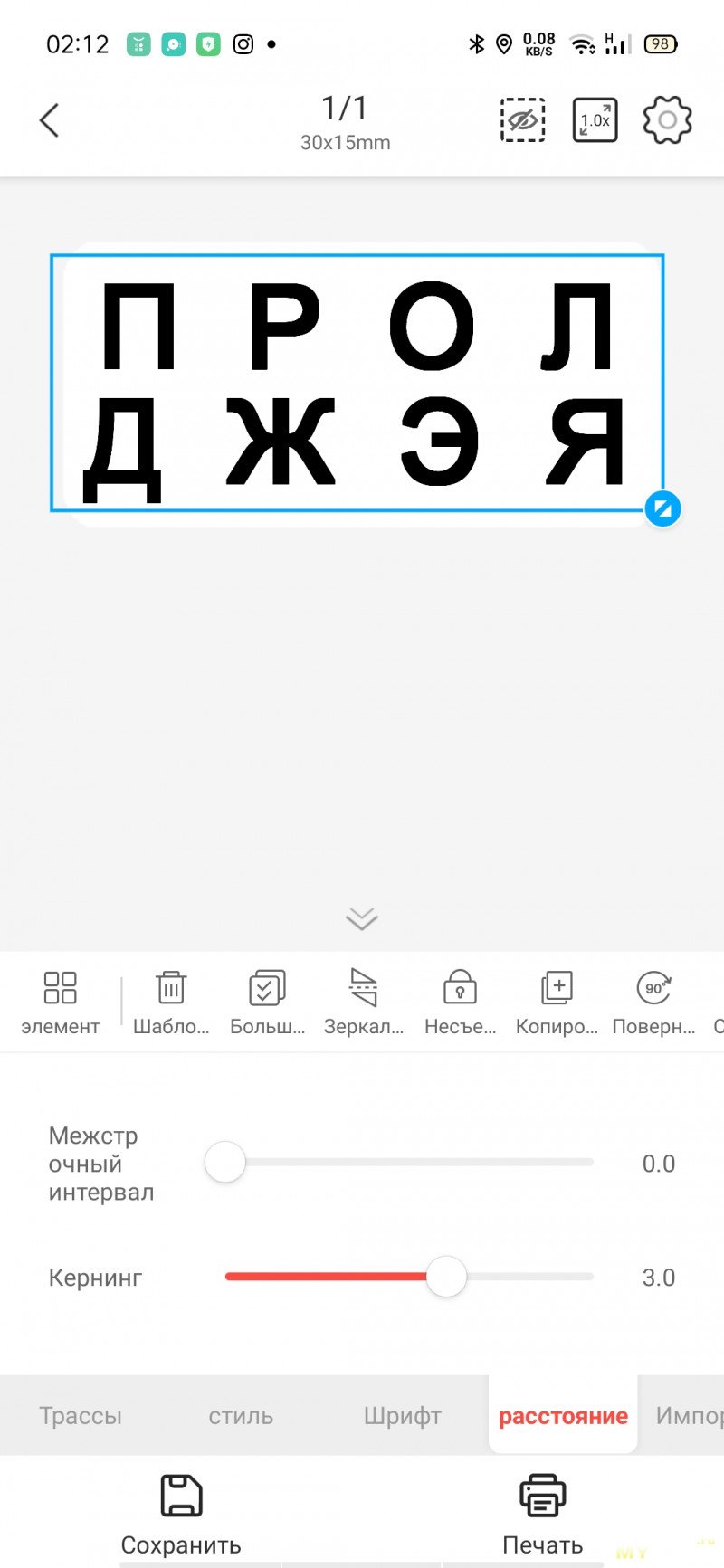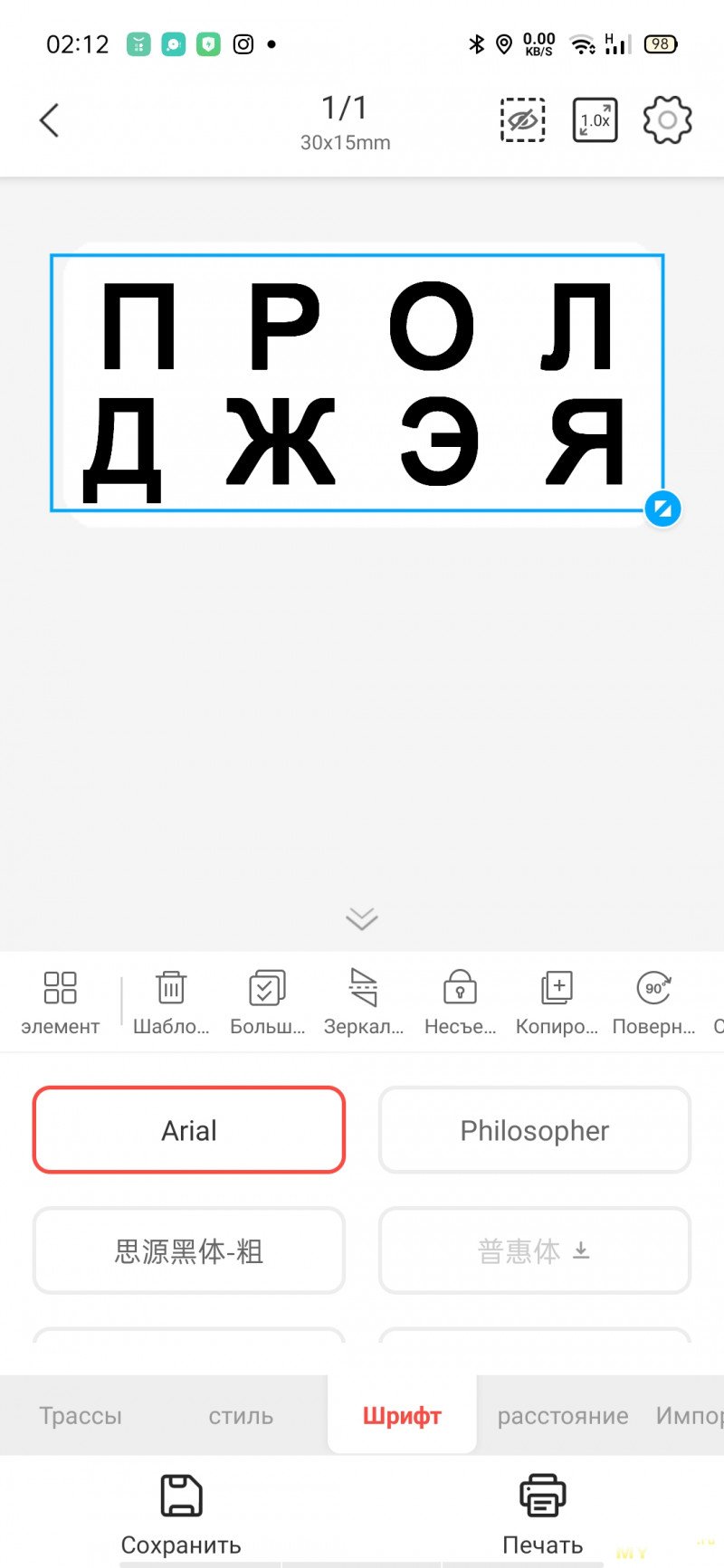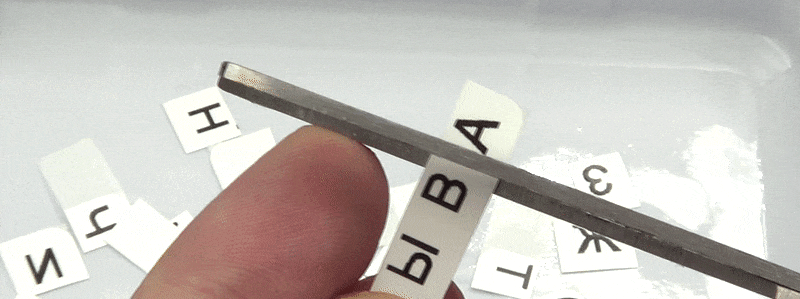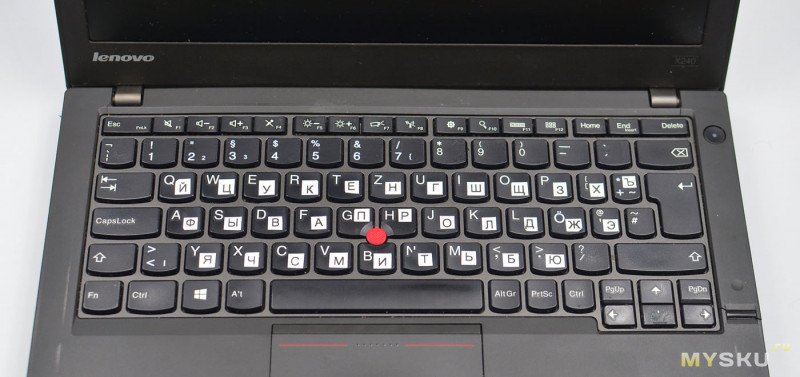D110
Инструкция по эксплуатации
Письмо нашим клиентам
Дорогие клиенты
Спасибо, что выбрали NiiMbot. NiiMbot стремится предоставить самое интеллектуальное решение для этикетирования и лучшее обслуживание клиентов. Пожалуйста, не стесняйтесь обращаться к нам, если у вас есть какие-либо вопросы или предложения во время использования наших продуктов. Мы придаем большое значение удобству работы пользователей и готовы прислушиваться к мнению наших клиентов, чтобы оптимизировать наши продукты и программное обеспечение. Голос каждого клиента является источником вдохновения и стимулом для развития NiiMbot.
Итак, добро пожаловать в жизнь с интеллектуальной маркировкой. Если вам пока не нужна учетная запись для сохранения ваших этикеток и шаблонов, пропустите регистрацию и используйте производителя этикеток. После согласия с Соглашением об условиях и разрешения доступа к местоположению и памяти телефона никакая информация о незарегистрированных пользователях не будет собираться.d
Между тем, для зарегистрированных пользователей, пожалуйста, не беспокойтесь о сборе данных:
Соглашение об условиях является обязательным и юридическим соглашением на рынке приложений. Для незарегистрированных пользователей, согласных с соглашением, информация собираться не будет.
Разрешение на доступ к местоположению для более быстрого и стабильного соединения Bluetooth. Из-за того, что в разных странах работают разные поставщики сетевых услуг, при доступе к местоположению приложение может быстрее обнаружить устройство поблизости. Это лучшее решение для подключения Bluetooth, основанное на тысячах тестов, проведенных нашими инженерами-программистами.
Разрешение на доступ к хранилищу — для регистрации, сохранения этикеток и шаблонов в будущем.
Регистрация не повлияет на использование устройства. Регистрация аккаунта предназначена для сохранения этикеток и шаблонов. Если этикетки или шаблоны потеряны или удалены по ошибке, вы можете обратиться в службу поддержки клиентов, чтобы восстановить их.
Еще раз спасибо за выбор и доверие NiiMbot. Выбирая NiiMbot, вы выбираете разумную домашнюю жизнь и качественный сервис. NiiMbot не подведет!
искренне
НииМбот
Основные параметры
| Модель | D110 |
| Цвет | Белый |
| Материалы | ABS + PC |
| Метод печати | Тепловой |
| Постановления | 203dpi |
| скорость печати | 15мм/с~20мм/с |
| Диапазон ширины этикетки | 15мм |
| частота | 2402-2480MHz |
| Питания | 0dbm |
| Подключения | Bluetooth 5.0 |
| Печать штрих-кодов | Поддерживает штрих-коды и QR-коды |
| Климатическое исполнение | -10℃ — 50℃ |
| Тип батареи | 1200mAh литиевая батарея |
| Интерфейс | Type-C |
| Выносливость | Непрерывная работа в течение 4-5 часов |
Основное использование



5. Нажмите кнопку питания примерно на 3-5 секунд, чтобы запустить принтер.
Подключите принтер к приложению, чтобы задать характеристики расходных материалов.
Отредактируйте содержимое для печати и нажмите OK для печати.
Инструкции по световым индикаторам
| Индикаторные легкий | Статус | инструкция |
| Синии | Строб медленно | Bluetooth не подключен |
| Синии | Строб быстро | Во время печати и зарядки |
| Синии | Обычно на | Bluetooth подключен, аккумулятор полностью заряжен |
| Red | Строб медленно | Bluetooth не подключен и низкий заряд батареи |
| Red | Строб быстро | Печать и зарядка при низком
аккумулятор |
| Red | Обычно на | Bluetooth подключен и низкий заряд батареи |
Инструкция по началу работы
- Скачать приложение
1. Найдите НИИМБОТ в Google App Store или App Store для загрузки.
2. Приложение NIIMBOT совместимо с системами Android, Microsoft и iOS. - О новом устройстве:
Обычно у клиентов остается некоторая мощность для запуска нового производителя этикеток Niimbot. Если нет, зарядите устройство в течение 20 минут, прежде чем включать его. - Подключение Bluetooth
1. Включите Bluetooth и производителя этикеток, а затем откройте приложение НИИМБОТ.
2. Нажмите кнопку «не подключено» в правом верхнем углу приложения, затем выберите нужное устройство (например, серию D110) и нажмите «поиск». Ваше устройство будет найдено.
3. Нажмите «пара» или «подключиться», вы успешно подключитесь к Bluetooth.
Примечание: Если требуется PIN-код, введите 1234 или 0000. - Загрузка этикетки
1. Сдвиньте кнопку на крышке устройства, чтобы открыть крышку.
2. Поместите наклейку лицевой стороной вниз и загрузите ее в отсек для бумаги. Убедитесь, что снаружи осталось 0.1–0.2 дюйма этикеточной бумаги.
2. Закройте крышку и убедитесь, что снаружи осталось немного этикеточной бумаги.
2. Закройте крышку и убедитесь, что снаружи осталось немного этикеточной бумаги.
Примечание: 1. Если этикетка уложена в обратном порядке, печать пустых страниц продолжится.
2. Отсутствие этикеточной бумаги снаружи может привести к неправильной подаче бумаги. Устройство не отвечает или отвечает без подачи бумаги. - Шаги печати
1. После соединения Bluetooth и правильной загрузки бумаги приложение автоматически распознает шаблон этикетки и отображает его. Нажмите на распознанный шаблон и перейдите на страницу редактирования. - Примечание:
1. Этикетировочная машина D110 применяет технологию прямой термопечати и использует химически обработанную бумагу, которая темнеет при нагревании термопечатающей головкой. В настоящее время поддерживается только черная распечатка.
2. В приложении есть ряд материалов, включая, помимо прочего, символы, рисунки, простые изображения, QR-коды, штрих-коды, интеллектуальную функцию идентификации и т. д., которые могут помочь в создании персонализированных этикеток.
3. Мощные функции редактирования, включая, помимо прочего, копирование, вставку, жирный шрифт, курсив, поворот, выравнивание, отмену, восстановление, удаление и т. д. Вы также можете настроить кернинг и межстрочный интервал.
Вопросы и ответы
- Вопрос: Предлагается ли один рулон этикеточной бумаги бесплатно?
Что это за стиль?
Ответ: NiiMbot D110 продается с рулоном белой этикеточной бумаги внутри машины. Этикетка 12*40 мм. - Вопрос: Почему устройство для изготовления этикеток не может быть полностью заряжено при подключении к ноутбуку, что приводит к автоматическому отключению после отключения?
Ответ: Выходной объемtagИнтерфейс USB ноутбука недостаточен и нестабилен, что не может обеспечить стабильную среду зарядки. Пожалуйста, используйте настенную розетку для зарядки. - Вопрос: Нужно ли мне регистрироваться, чтобы использовать машину?
Ответ: Регистрация не требуется. Зарегистрированная учетная запись может пользоваться функцией сохранения и извлечения шаблонов этикеток. - Вопрос: Что делать, если пин-код 0000 или 1234 не работает?
Ответ: Возможно, устройство временно не распознается приложением. Пожалуйста, введите цифру 0 16 раз, чтобы обновить. Затем попробуйте снова ввести 0000 или 1234. - Вопрос: Будет ли машина автоматически выключена?
Ответ: После отключения Bluetooth или неиспользования приложения в течение 15 минут устройство автоматически выключается, экономя энергию и защищая аккумулятор. - Вопрос: Почему аппарат работает нормально, но продолжает печатать пустую бумагу?
Ответ: Это может быть связано с тем, что этикеточная бумага уложена в обратном порядке, держите ее наклейкой вниз. - Вопрос: Почему машина продолжает подавать бумагу?
Ответ:
(1) Это может быть связано с тем, что на детекторах на крышке или в корзине для бумаги прилипли этикетки или остатки.
(2)Это может быть связано с тем, что на печатающей головке наклеена этикетка или остатки. Не удалось обнаружить этикеточную бумагу.
(3) Устройство для изготовления этикеток D110 подходит только для линейки этикеток NiiMbot. Бумага для этикеток других марок не подойдет и приведет к неудовлетворительным результатам печати.
(4) Детекторы неисправны, обратитесь к продавцу. - Вопрос: Почему распечатка выглядит серой или светлой?
Ответ:
(1) Используемая метка не относится к диапазону меток NiiMbot.
(2)Фактическое количество напечатанных этикеток превышает заданное количество.
(3)Чип неисправен. - Вопрос: Почему выскакивает ошибка «использовать новую версию бумаги»?
Ответ:
(1) Устройство для изготовления этикеток D110 подходит только для линейки этикеток NiiMbot. Бумага для этикеток других марок не подойдет и приведет к повреждению машины.
(2)К детекторам прилипли остатки, что привело к сбою в обнаружении этикетки. Пожалуйста, удалите остатки.
(3) Это может быть связано с временным сбоем обнаружения стружки. Пожалуйста, свяжитесь со службой поддержки клиентов и сообщите код этикетки. Наша техподдержка устранит проблему за 10 минут. - Вопрос: Почему Bluetooth внезапно отключается и не может подключиться много раз?
Ответ: Это может быть связано с тем, что система Bluetooth дает сбой. Пожалуйста, перезагрузите телефон и Bluetooth. - Вопрос: Почему приложение не может найти машину?
Ответ:
(1)Если машина заряжается, отключите ее от сети и повторите поиск.
(2)Bluetooth медленно реагирует. Пожалуйста, снова откройте приложение, перезагрузите компьютер и повторите попытку подключения.
(3)Обновите или переустановите приложение и попробуйте. Или обратитесь в службу поддержки клиентов. - Вопрос: Поддерживает ли производитель этикеток пакетную печать? Какое максимальное количество этикеток можно напечатать за одну партию?
Ответ: D110 поддерживает пакетную печать. Приложение в настоящее время поддерживает до 999 этикеток в одном пакете. Но, учитывая фактическое количество этикеточной бумаги разных размеров, за одну партию можно напечатать не более 300 наклеек. - Вопрос: В какой ситуации выскакивает ошибка «крышка открыта»?
Ответ: Возможны следующие варианты:
(1) Крышка не закрыта должным образом. Пожалуйста, повторите открытие и закрытие крышки несколько раз.
(2) Бумага для этикеток уложена в обратном порядке. Пожалуйста, загрузите его правильно.
(3)В отсеке для бумаги или на печатающей головке остались остатки бумаги. Удалите остатки или правильно очистите печатающую головку.
(4)Турбулентность при транспортировке может привести к ослаблению проводки внутри машины. Пожалуйста, свяжитесь со службой поддержки клиентов. - Вопрос: Почему после печати выходит чистая бумага, а аппарат продолжает издавать треск.
Ответ:
(1)Если этикетка не останется снаружи при загрузке этикеточной бумаги, это приведет к сбою подачи бумаги. Пожалуйста, убедитесь, что снаружи осталось 0.1-0.2 дюйма этикеточной бумаги.
(2) Бумага закончилась, замените ее. - Вопрос: С чем связана внезапная остановка печати.
Ответ: Для обеспечения безопасности производителя этикеток запрограммировано несколько режимов защиты. В случае «отсутствия бумаги», «открытой крышки», «ошибки данных», «перегрева», «низкого заряда батареи» и других проблем аппарат прекратит печать. Пожалуйста, проанализируйте проблему в соответствии с реальной ситуацией. - Вопрос: Как центрировать содержимое ярлыка при редактировании?
Ответ: В правой части раздела [Стиль] есть параметры выравнивания по центру, левой или правой кнопкой мыши, чтобы настроить положение текста в текстовом поле. В разделе [Выравнивание] можно отрегулировать положение текстового поля на этикеточной бумаге. В то же время текстовое поле можно перемещать пальцами. - Вопрос: Как решить проблему смещения при печати?
Ответ:
(1) Устройство для изготовления этикеток D110 подходит только для линейки этикеток NiiMbot. Бумага для этикеток других марок не подойдет и приведет к неудовлетворительным результатам печати.
(2)Машина не может обнаружить этикеточную бумагу, и детектор неисправен.
(3)Замятие бумаги. Пожалуйста, проверьте, нет ли остатков клея в отсеке для бумаги или на печатающей головке; если край этикеточной бумаги закатан.
Процедура очистки
- Выключите устройство для изготовления этикеток;
- Подождите, пока печатающая головка полностью остынет после печати. Откройте крышку, чтобы найти печатающую головку;
- Очистите пыль или остатки ватным тампоном со спиртом (слейте воду);
- Подождите 5-10 минут, чтобы убедиться, что спирт испарился, прежде чем закрывать крышку.
Послепродажное обслуживание
- Клиенты могут воспользоваться бесплатным возвратом и обменом в течение 30 дней с даты получения товара.
- Клиенты получают одну услугу замены в течение одного года с даты получения продукта.
- Покупателям предоставляется дополнительное двухлетнее гарантийное обслуживание с даты получения продукта. Пожалуйста, свяжитесь со службой поддержки клиентов, которая обеспечит идеальное послепродажное обслуживание.
- Клиенты, которые заказывают онлайн, пожалуйста, свяжитесь с продавцом через детали заказа, чтобы насладиться высококачественным послепродажным обслуживанием. Клиенты, которые заказывают в автономном режиме, пожалуйста, свяжитесь с продавцами или дилерами.
Заметки
- Во избежание опасности храните данное изделие и аксессуары в недоступном для детей месте.
- Не открывайте лоток для бумаги во время печати.
- Перед использованием убедитесь, что лоток для бумаги чистый. Если внутри есть остатки, это может привести к повреждению печатающей головки во время печати.
- Аккуратно протрите печатающую головку и отсек для бумаги чистой мягкой тканью. Запрещены растворенные вещества, коррозионно-активные химические вещества или моющие средства, такие как бензол или разбавители.
- Немедленно выключите принтер, если он неисправен.
- Пожалуйста, не разбирайте принтер без разрешения НИИМБОТ. В противном случае принтер не подлежит возврату или замене.
- Если кабель питания поврежден, не используйте его, так как это может привести к поражению электрическим током, возгоранию или повреждению адаптера питания.
- После печати печатающая головка может быть еще горячей. Не трогайте его, чтобы избежать бомжей.
- Используйте диапазон этикеток NiiMbot, в противном случае может произойти плохое качество печати или повреждение принтера.
- Если документы, которые будут храниться в течение длительного времени, необходимо распечатать, выберите термобумагу для этикеток с длительным сроком службы.
- Заряжайте аккумулятор в прохладном и проветриваемом помещении. Не подвергайте принтер и адаптер питания воздействию высоких температур и высокой влажности, а также не подвергайте их воздействию воды во избежание короткого замыкания, которое может привести к нагреву, задымлению, деформации, повреждению или даже взрыву аккумулятора. Если на адаптер питания попала вода или другая жидкость, немедленно отключите питание. Если вы заметили дым или запах от принтера или адаптера питания, немедленно отключите адаптер питания и постарайтесь не обжечься.
- При отключении принтера беритесь за адаптер питания. Если тянуть за кабель питания напрямую, это повредит кабель.
- Не используйте принтер в местах, где есть легковоспламеняющиеся вещества, например, на заправочных станциях и складах горючего.
- Если есть какие-либо проблемы с использованием, обратитесь к дилерам или в сервисный центр NiiMbot. НИИМБОТ обеспечит лучшее послепродажное обслуживание для клиентов по всему миру!
Декларация соответствия
Настоящим компания Wuhan Jingchen Intelligent Identification Technology Co., Ltd. заявляет, что данное устройство соответствует основным требованиям и другим соответствующим положениям Директивы по радиооборудованию (RED) 2014/53/EU. Этот продукт может использоваться в странах-членах ЕС. Это устройство можно использовать в
Европейский Союз.
Настоящим [Wuhan Jingchen Intelligent Identification Technology
Co., Ltd.] заявляет, что тип радиооборудования [D110] соответствует Директиве 2014/53/ЕС.
Полный текст декларации соответствия ЕС доступен по следующему адресу в Интернете:http://www.niimbot.com.
Частота RF ID: 13.56 МГц
RF ID Максимальная мощность передачи: 18.52 dBuA/м на 10 м
Это устройство соответствует требованиям части 15 правил FCC. Эксплуатация возможна при соблюдении следующих двух условий:
(1) Данное устройство не может создавать вредные помехи.
(2) Данное устройство должно принимать любые полученные помехи, включая помехи, которые могут вызвать нежелательную работу.
2. Изменения или модификации, не одобренные в явной форме стороной, ответственной за соответствие требованиям, могут лишить пользователя прав? имеет право эксплуатировать оборудование.
Примечание: Это оборудование было протестировано и признано соответствующим ограничениям для цифровых устройств класса B в соответствии с частью 15 правил FCC. Эти ограничения разработаны для обеспечения разумной защиты от вредных помех при установке в жилых помещениях.
Это оборудование генерирует, использует и может излучать радиочастотную энергию и, если оно установлено и используется с нарушением инструкций, может вызывать вредные
помех радиосвязи. Однако нет гарантии, что помехи не возникнут в конкретной установке. если это оборудование создает вредные помехи для радио- или телевизионного приема, что можно определить, выключив и включив оборудование, пользователю рекомендуется попытаться устранить помехи одним или несколькими из следующих способов:
- Изменить ориентацию или местоположение приемной антенны.
- Увеличьте расстояние между оборудованием и приемником.
- Подключить оборудование к розетке в цепи, отличной от той, к которой подключен приемник.
- Обратитесь за помощью к дилеру или опытному радио / телевизионному технику.
Устройство было проверено на соответствие общим требованиям к воздействию радиочастотного излучения.
Устройство можно использовать в условиях переносного воздействия без ограничений.
Wuhan Jingchen Intelligent Identification Technology Co., Ltd Адрес: Творческая мастерская, №5 Творческий мир,
Yezhihu West Road, район Хуншань, Ухань
Электронная почта технической поддержки: service@niimbot.com
официальный webсайт: www.niimbot.netТвиттер: Ниимбот
Instagбаран: ниимбот
Документы / Ресурсы
Компактный термопринтер, через который можно удобно и быстро напечатать набранный на телефоне текст или графическую информацию, причём в качестве носителя используется не обычная чековая бумага, а износостойкая термоэтикетка.
Подробности использования, и моего частного применения, смотрите внутри.
Характеристики
Bluetooth 4.0
Разрешение — 203DPI
Макс.ширина ленты — 15мм
Скорость печати — 30-60 мм/сек
Аккумулятор — 1200 мАч
Время непрерывной печати — 4-5ч
Интерфейс зарядки — USB-C
Внешний вид
Упаковка минималистичная, в белом цвете и наименованием модели D110.
Комплект состоит из термопринтера, инструкции и зарядного USB-C кабеля.
Размеры устройства составляют 107х75х27мм. На лицевой стороне единственная тактильная кнопка включения/выключения в кайме со светодиодной подсветкой.
Вид в руке
Снизу UBS-C разъём для подключения зарядки. Порт не простой, а усиленный, с металлизацией. Заявлена работа от 1 заряда 4-5 часов при непрерывной печати, что довольно много. Забегая вперёд, скажу, что отпечатав в ходе тестов наверно половину бобины с бумагой, устройство ещё не разрядилось.
Слева прорезь для выхода напечатанных термоэтикеток с зубчатым отрывным лезвием.
Для доступа ко внутреннему механизму для заправки бумагой, необходимо сдвинуть рычажок справа.
Расходник представляет собой бобину с намотанной лентой чистых термоэтикеток
Сбоку написаны размеры, соответствующие одной термоэтикетке, в моём случае 15х30мм, с глянцевым покрытием.
В продаже можно найти и другие размеры, например 12х30мм, 12х40мм, 14х40мм, 14х50мм и другие размеры.
Термопринтер умеет распознавать размеры термоэтикеток и в программе для печати сразу выдаёт эту информацию.
Что удобно.
Приложение
Программа называется Niimbot, скачать можно в плэймаркете.
Главное окно программы. Сразу определяется соответствующая модель принтера D110.
Можно посмотреть, какие бывают форматы термоэтикеток и информацию о них:
Ключевая возможность — в создании своих шаблонов термоэтикеток для последующей печати.
Здесь же можно вручную задать область печати в мм, задать тип бумаги (обычная или прозрачная).
В режиме редактирования на шаблон можно поместить изображение, QR-код, штрих-код с выбором алгоритма шифрования, а также текст с выбором стиля шрифта, размера, жирности, наклона, ориентации (залипания к левому, правому краю или по центру). Есть возможность импорта из Excell-файла.
Более мелкий шрифт 5-го размера
Штрих-, QR- коды. Здесь отмечу, что имеется возможность комбинирования текста с графическими вставками.
При распечатывании картинок следует учесть небольшое разрешение 200DPI, а также то, что печать будет в бинарном чёрно-белом виде (т.е. без градаций серого). На примере картинки с пандой:
Интенсивность обработки можно регулировать ползунком:
Осталось свободное место, можно добавить фото человека, например знаменитого итальянского комиссара:
Примеры распечаток
Шрифт размером 9, — полностью влезает 3 строки.
Если написать 4 строки и растянуть в аккурат, то примерно 2мм от края термоэтикетки, надпись будет частично срезана.
Поэтому при создании шаблона, нужно оставлять запас 2мм с каждого края.
Шрифт размеров 5, — это минимальный размер шрифта.
Справа — без жирности, слева — с жирностью.
Штрих-код и QR-код, совмещённый с надписью.
Печать фото: панда и лицо человека
Мои сценарии применения
Сперва-наперво было решено воспользоваться термоэтикетками для наклеивания на бутылки с домашним вином, банки с вареньями и прочие заготовки. Заранее были напечатаны термоэтикетки с необходимыми наименованиями:
Теперь глаза радуются: сразу всё видно и понятно, что где находится:
Также я использовал термоэтикетки для наклеивания на пакетики с радиодетялми.
Для рационального использования площади можно нарезать термоэтикетки на кусочки. Например, как в случае с принесённым ноутбуком, который владелец заказывал из-за бугра.
На кейкапах клавиш, соответственно, отсутствует кириллица. Решено было просто напечатать буквы на этом термопринтере. Идея хороша, как минимум по двум причинам — термоэтикетки сразу можно наклеить (причём адгезионные свойства хорошие) и поверхность этих наклеек — глянцевая, а значит износостойкие и буквы не будут стираться пальцами.
В приложении путём проб подобрал для своей задачи следующие настройки шаблона: шрифт Arial, размер 16, жирный, кернинг 3.0, две строки по 4 буквы на каждой. Итого — на каждой термоэтикетке будет напечатано по 8 букв.
На выходе, собственно то, что нужно
Нарезаем:
Наклеиваем:
Готово:
Итоги
Это лучшее исполнение термопринтера, что мне попадалось. Это уже нормальные наклеиваемые термоэтикетки с практичной глянцевой поверхностью, которых в продаже можно найти на любой вкус и цвет, хоть прозрачные. Это и масса сценариев применения (торговля, ювелирка, виноделие, овощные «самокрутки», маркировка запечатанных продуктов, маркировка таблетниц, маркировка ячеек с радиодеталями и прочей мелочёвкой). Однозначно полезная в хозяйстве вещь, можно рекомендовать.
__________________________
Промокод D110PRINTER снижает ценник до $19 (+ рулон на 210 термоэтикеток)
__________________________
Товар для написания обзора предоставлен магазином. Обзор опубликован в соответствии с п.18 Правил сайта.
- Manuals
- Brands
- Wuhan Guide Manuals
- Printer
- NiiMbot D110
- Operating instructions manual
-
Contents
-
Table of Contents
-
Bookmarks
Quick Links
D110
Operating Instructions
Related Manuals for Wuhan Guide NiiMbot D110
Summary of Contents for Wuhan Guide NiiMbot D110
-
Page 1
D110 Operating Instructions… -
Page 2
A Letter to our Customers Dear customers Thank you for choosing NiiMbot. NiiMbot is committed to providing the most intelligent label solution and the best customer service. Please feel free to contact us if you have any questions or suggestions during the use of our products. We pay great importance to user experience, and we are willing to hear our customers’… -
Page 3
Terms and Conditions Agreement is the required and legal agreement of the application market. For unregistered users who agree with the agreement will not be collected the information. The permission to location access is for a faster and more stable Bluetooth connection. Because of different network service providers in different countries, when accessing the location, the app can detect the device nearby more rapidly. -
Page 4
Basic Parametrs Basic Usage Indicator Light Instructions Quickstart Guide Q&A Cleaning Procedure After-sales Service Notes… -
Page 5
03 · 04 Basic Parametrs Model D110 Color White Material ABS+PC Printing method Thermal Resolution 203dpi Printing speed 15mm/s~20mm/s Label width range 15mm Frequency 2402-2480MHz Power 0dbm Connection Bluetooth 5.0 Barcode printing Supports barcodes and QR codes Working temperature -10℃ — 50℃ Battery Type 1200mAh Lithium battery Interface… -
Page 6
Basic Usage Slide left to open the lid 1.Lid opening method 90° 2.Opening angle… -
Page 7
Detector Paper bin 3.Consumable installation… -
Page 8
Make sure 0.1-0.2 inch of label paper left outside. Make the label sticker side down Be sure to slide to t he rightmost 4.Correct closure… -
Page 9
Power Button Indicator light 5.Press the power button about 3-5 seconds to start printer Connect the printer with APP to set consumable specifications. Edit the print contents and press OK to print. -
Page 10
Indicator Light Instructions Indicator Status Instruction light Blue Strobe slowly Bluetooth not connected During printing and charging Blue Strobe quickly Bluetooth connected and battery Blue Normally on fully charged Bluetooth not connected and low Strobe slowly battery Printing and charging with low Strobe quickly battery Normally on… -
Page 11
Quickstart Guide App Download 1. Search NIIMBOT in Google App Store or App Store to download. 2. NIIMBOT APP is compatible with Android, Microsoft and iOS systems. About new device: There is usually some power left for customers to boot up the new Niimbot label maker. -
Page 12
2. Click on the “unconnected” button in the top right corner of the app, then choose the correct device (e.g. D110 series) and click on “search”. Your device will be found. Click on the [ unconnected ] button 9:41 AM 100% Search device… -
Page 13
3. Click on “pair”or “connect”, you will successfully connect to the Bluetooth. Note: If a PIN code is needed, please enter 1234 or 0000. Label loading 1. Slide the button on the cover of the device to open the cover. 2. -
Page 14
2. Close the cover and make sure some label paper is left outside. Note: 1. If the label is laid reversely, blank pages will continue to be printed. 2.No label paper left outside will cause the abnormal paper feeding. The device will not response or response without paper feeding. -
Page 15
Printing Steps 1. After Bluetooth connection and correct paper loading, the app automatically identifies the label template and displays it. Click on the recognized template and go into the editing page. 2. Click on 【Text】 at the lower part of the page, the text box pops up. -
Page 16
Note: 1. D110 label maker applies direct thermal printing technology and uses chemically-treated paper that darkens when heated by a thermal print head. At present, the only black printout is supported. 2.There is a number of materials in the app, including but not limited to symbols, figures, simple images, QR codes, bar codes, intelligent Identification function and so on, which can help to create personalized labels. -
Page 17
Question: Is there one roll of label paper offered for free? What style is it? Answer: NiiMbot D110 is sold with a roll of white label paper inside the machine. The label is 12 *40 mm. Question: Why can not the label maker be fully charged when… -
Page 18
Question: Will the machine be automatic shut down? Answer: After being disconnected the Bluetooth or the app is not used for 15 minutes, the machine will automatically shut down, saving power and protecting the battery. Question: Why does the machine work normally but keep printing blank paper? Answer: It may be because the label paper is laid reversely, please keep the label sticker side down. -
Page 19
Question: Why does the machine keep feeding paper? Answer: (1) It may be because there is label or residues sticking on the detectors on the cover or in the paper bin. (2) It may be because there is label or residues sticking on the print head. -
Page 20
(2) There are residues sticking on the detectors, resulting in failed label detection. Please remove the residues. (3) It may be because of temporary failure of chip detection. Please contact customer service and provide the label code. Our Tech Support will fix the problem for you in 10 minutes. Question: Why is the Bluetooth suddenly disconnected and fail to be connected for many times? Answer: It may be because the Bluetooth system crashes. -
Page 21
Answer: D110 supports batch printing. The APP currently supports up to 999 labels in one batch. But considering the actual number of label paper in different sizes, around 300 label stickers can be printed in one batch at most. Question: In what situation does the error “cover is open” pop out? Answer: There are possibilities as follows: (1)… -
Page 22
Question: What is the reason for the sudden stopping of printing. Answer: In order to ensure the safety of the label maker, multiple protection modes have been programmed. In the event of “lack of paper” , “cover open” , “data error” , “ overheat temperature”… -
Page 23
Cleaning Procedure Turn off the label maker; Wait the print head to cool off completely after printing. Open the cover to find print head; Clean the dust or residues with alcohol cotton ball (drained); Wait 5-10 minutes to make sure the alcohol has been volatilized before closing the cover. -
Page 24
After-sales Service Customers enjoy free return and exchange service within 30 days from the date of receipt of the product. Customers enjoy one replacement service within one year from the date of receipt of the product. Customers enjoy an additional two-year warranty service from the date of receipt of the product. -
Page 25
Notes Safely keep this product and accessories out of the reach of children to prevent danger. Do not open the paper bin when the machine is printing. Make sure that the paper bin is clean before using. If there is any residue inside, it may cause damage to the print head while printing. -
Page 26
In the event of the damaged power cable, please do not use it as this may result in electric shock, fire or damage to the power adapter. After printing, the print head may be still hot. Do not touch it to avoid bums. -
Page 27
When unplugging the printer, grab the power adapter. Pulling the power cable directly will damage the cable. Do not use the printer where there are Inflammable substances like gas stations and fuel warehouses. If there is any problem about usage, please contact the dealers or NiiMbot after-sales service. -
Page 28
This device complies with Part 15 of the FCC Rules. Operation is subject to the following two conditions: (1)This device may not cause harmful interference. (2)This device must accept any interference received, including interference that may cause undesired operation. Changes or modifications not expressly approved by the party responsible for compliance could void the user?ÿs authority to operate the equipment.
Случайно наткнулся на этот принтер на Озоне, когда искал бирки для кабелей, чтобы их вписать в спецификацию к проекту. Нашёл вот такие красивые бирки:

Почитал описание и понял, что это не просто наклейки, на которых можно маркером писать (хотя, можно, конечно), а бирки для термопечати на специальном портативном принтере. Я подумал, что это достаточно полезная штука, и заказал принтер Niimbot D110 на Aliexpress.

На Озоне продаётся, в основном, Niimbot D11, а не D110. У D11 индикатор работы вытянутый, а у D110 круглый. Основное различие, как я понял, в том, что у D11 зарядка micro USB, а у D110 — USB-C. USB-C, конечно, удобнее.
Ещё у D11 есть ремешок на руку, у D110 нет ни ремешка, ни крепления для него, это уже минус.
Принтер D110 обошёлся мне в 1600 рублей с подарочным рулоном наклеек. Приехал за неделю со склада в России.
Он очень компактный, помещается в ладонь. Весит меньше 200 грамм. В комплекте инструкция, короткий провод зарядки и катушка белых наклеек 14х30мм.
Приступим к работе. Сначала надо поставить приложение Niimbot на Android или iOS. На Android оно почему-то отказывается работать без включенного GPS. Принтер включается после 3 секунд удержания единственной кнопки, она же индикатор работы.
Приложение сразу нашло принтер и подключилось к нему по Bluetooth. Первым делом предложило обновить прошивку.

Обновлялось пару минут.

Приложение предлагает зарегистрироваться, чтобы сохранять мои настройки. Я не регистрировался, работает нормально и без этого.
Если мы используем катушки наклеек производителя Niimbot, то принтер определяет тип наклеек самостоятельно, в катушки встроен чип. И это очень здорово. Либо можно самостоятельно выбрать шаблон бумаги. Есть очень много разных видов наклеек для Niimbot, разных форм и с картинками. Вот выбор шаблона:
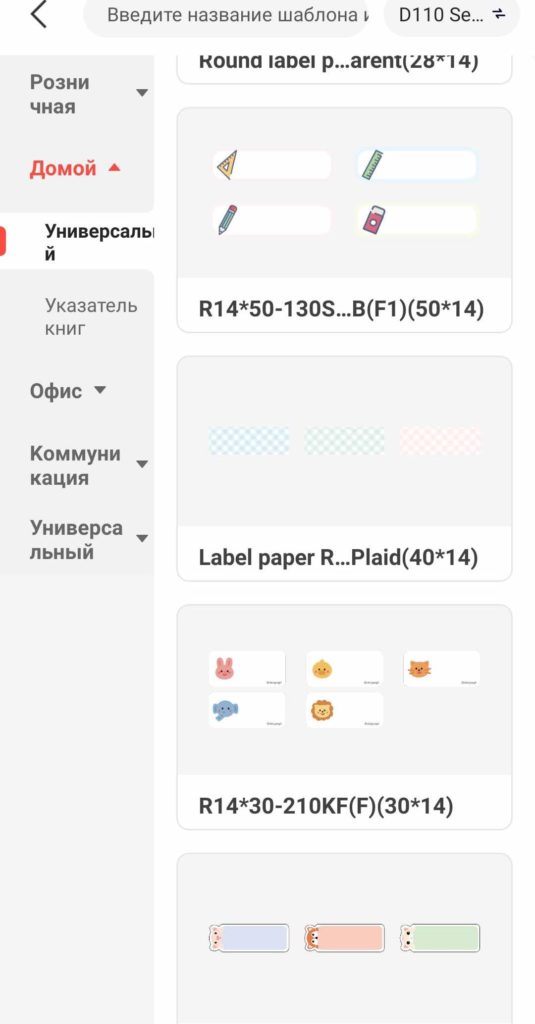
В шаблоне пишем текст на наклейке. Опций редактирования текста очень много. Разумеется, никакие цвета текста, кроме чёрного, не доступны.
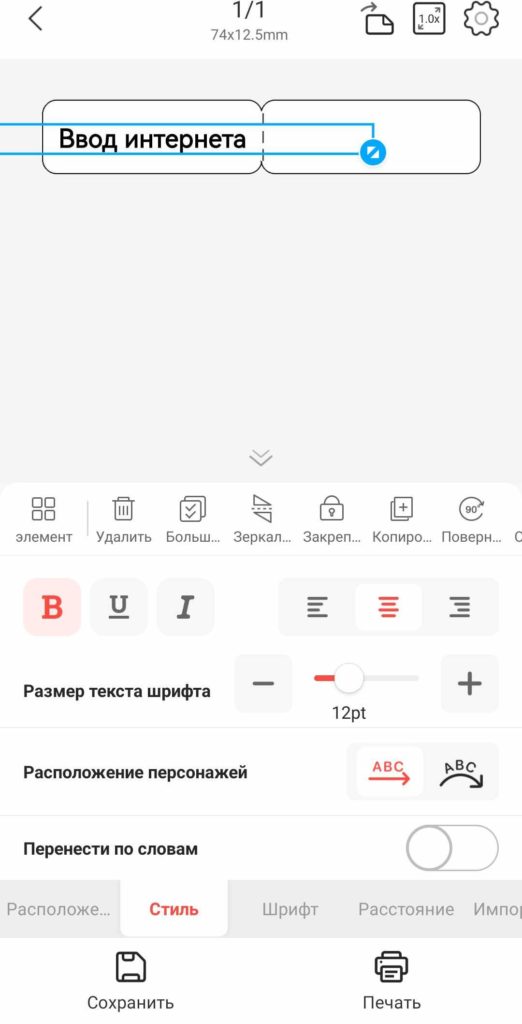
В комплекте с принтером шла катушка наклеек размером 14х30мм. Вот их шаблон:
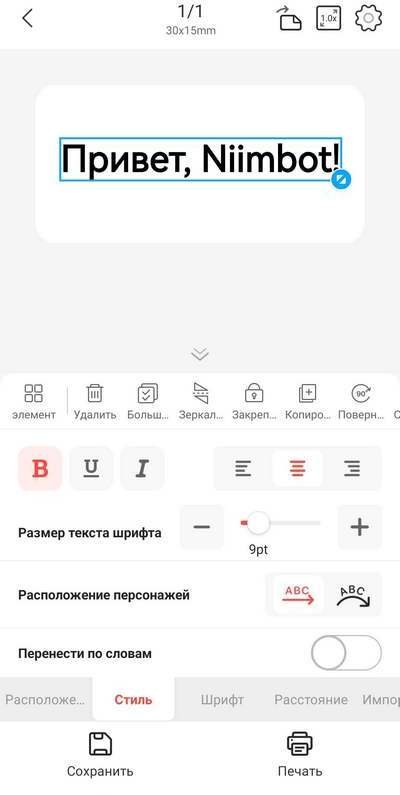
Можно делать шрифт любого размера и ориентации, можно по-разному его выравнивать.
Вот диалог перед печатью.
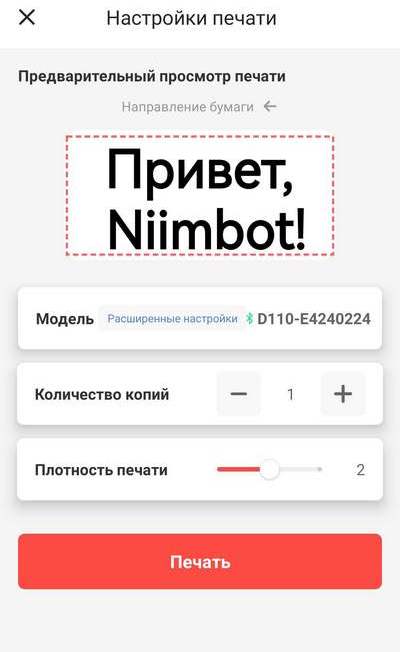
Печатает принтер почти мгновенно. Наверное, за 1 секунду.
Кроме текста можно печатать картинки, QR коды и что угодно.
Можно загружать тексты наклеек из файла excel. Не пробовал.
Теперь у меня будут красивые наклейки на модули! Вот так выглядит печать наклеек для приводов электроштор. Я их настроил для работы по RS485.
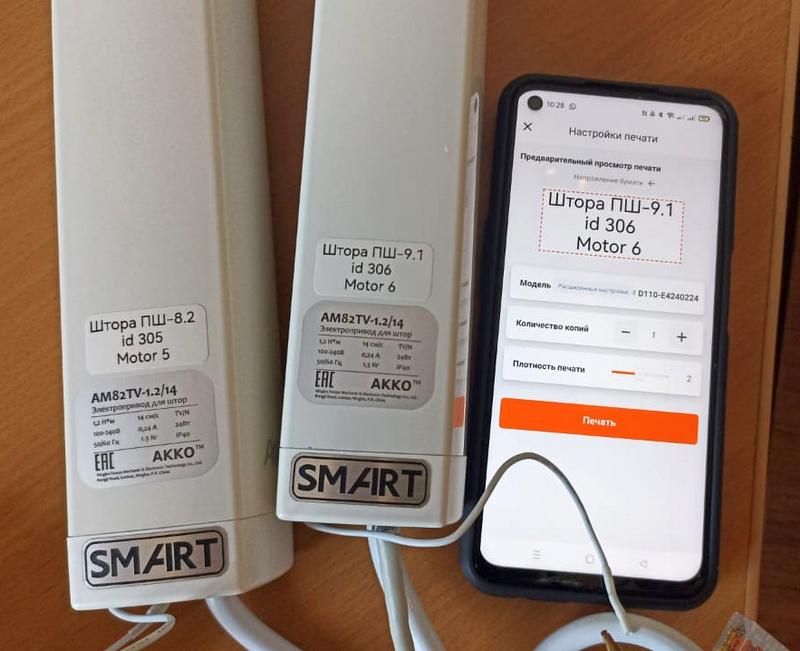
Заказал на Aliexpress разных наклеек. Там их очень много на выбор. На Озоне они все тоже есть, но раза в полтора дороже. Так что если срочности нет, можно заказать из Китая.
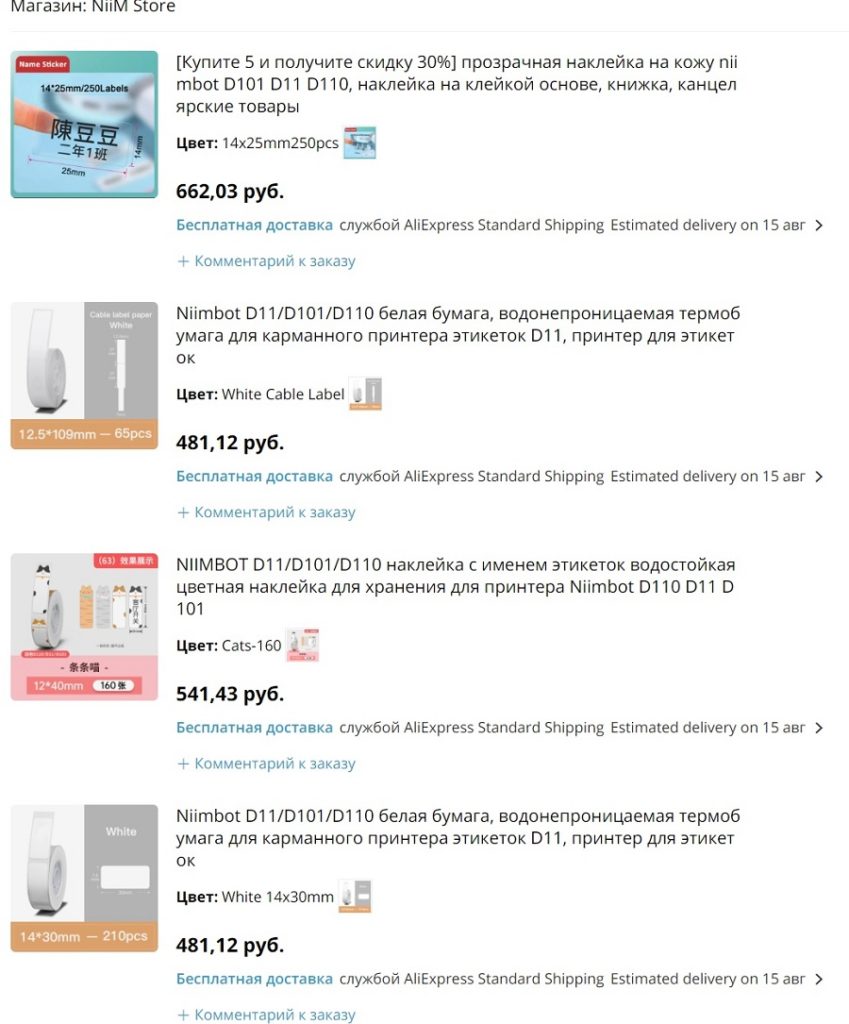
Прозрачные думаю использовать для модулей Larnitech или ещё каких-то, чтобы красивее было. Посмотрю, как это смотрится. Бирки для кабелей — по назначению. Бирки с котиками — на детские вещи. Есть идея на всякие свои вещи и документы понаклеивать бирки с телефоном, чтобы меня нашли если потеряю. Вообще на всё можно, включая телефон, ноутбук, мышь, наушники, водительские права.
Есть бирки разных цветов, даже есть флюоресцентные.
Наклейки устойчивы к воде, текст на них не стирается. Насколько хорошо будут держаться наклейки на чём-то, что часто используется (например, на детских вещах), не могу сказать пока.
Для монтажников электрики и особенно слаботочки возможность печатать такие бирки на кабель будет большим плюсом, сильно улучшит внешний вид щитов. Во время чернового монтажа кабелей лучше использовать какие-то крупные бирки со стяжками, чтобы можно было их двигать по кабелю или гофре, а в чистовом оформлении щитов такие бирки будут замечательно смотреться.
3,247 просмотров всего, 12 просмотров сегодня